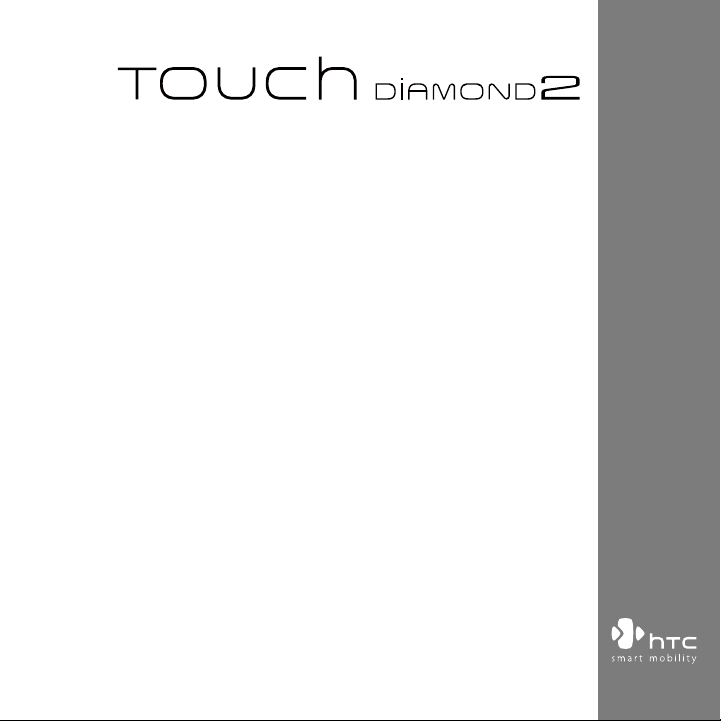
www.htc.com
Používateľská príručka
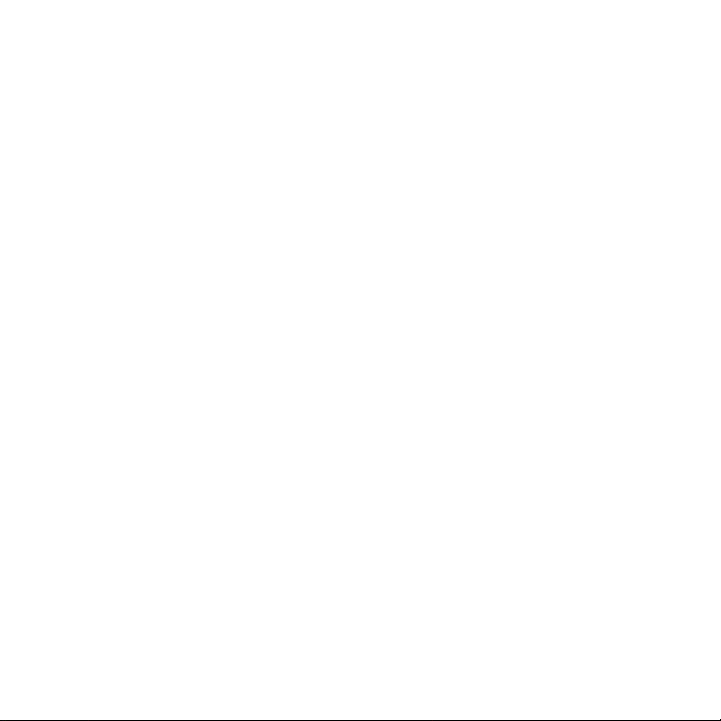
2
Pred pokračovaním si prečítajte nasledujúce informácie
BATÉRIA NIE JE PRI PRVOM VYBRANÍ ZO ŠKATULE NABITÁ.
POČAS NABÍJANIA ZARIADENIA NEVYBERAJTE BATÉRIU.
ZÁRUKA STRÁCA PLATNOSŤ, AK ZARIADENIE ROZOBERIETE ALEBO SA HO
POKÚSITE ROZOBRAŤ.
OBMEDZENIA NA OCHRANU SÚKROMIA
V niektorých krajinách sa vyžaduje úplné zverejnenie nahrávaných telefonických
rozhovorov a stanovuje sa nutnosť informovania osoby, s ktorou telefonujete, že
rozhovor sa nahráva. Pri používaní funkcie nahrávania v zariadení PDA Phone vždy
rešpektujte príslušné zákony a predpisy danej krajiny.
INFORMÁCIE O DUŠEVNOM VLASTNÍCTVE
Autorské práva © 2009 HTC Corporation. Všetky práva vyhradené.
HTC, logo HTC, HTC Innovation, ExtUSB, TouchFLO, HTC Touch HD a HTC Care sú
ochranné známky a/alebo servisné známky spoločnosti HTC Corporation.
Microsoft, MS-DOS, Windows, Windows NT, Windows Server, Windows Mobile,
Windows XP, Windows Vista, ActiveSync, Windows Mobile Device Center, Internet
Explorer, MSN, Hotmail, Windows Live, Outlook, Excel, PowerPoint, Word, OneNote
a Windows Media sú buď registrované ochranné známky alebo ochranné známky
spoločnosti Microsoft Corporation v USA a/alebo iných krajinách.
Bluetooth a logo Bluetooth sú ochranné známky vlastnené spoločnosťou Bluetooth
SIG, Inc.
Java, J2ME a všetky ostatné známky týkajúce sa Javy sú ochranné známky a/alebo
registrované ochranné známky spoločnosti Sun Microsystems, Inc. v USA a v ďalších
krajinách.
Autorské práva © 2009, Adobe Systems Incorporated. Všetky práva vyhradené.
microSD je ochranná známka asociácie SD Card Association.
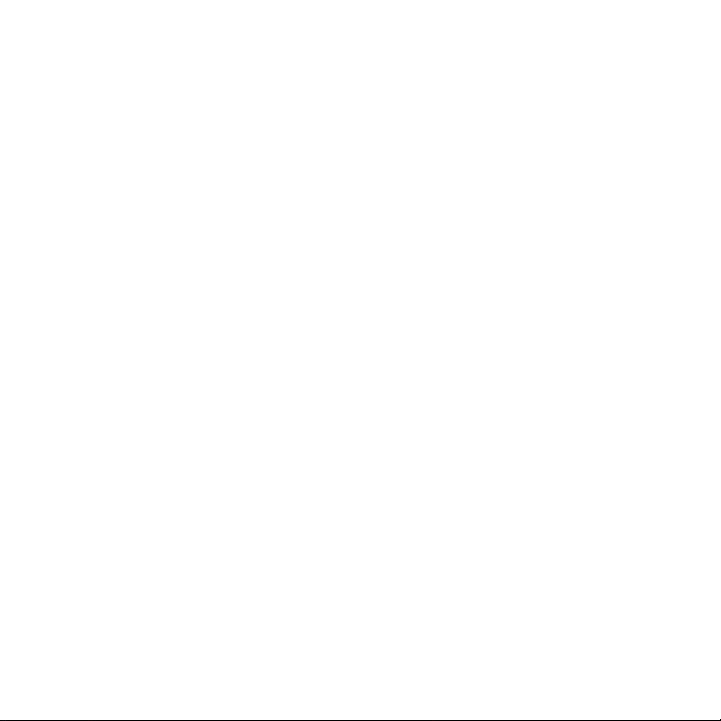
Opera® Mobile od Opera Software ASA. Autorské práva 1995 – 2009 Opera Software
ASA. Všetky práva vyhradené.
Google, Google Maps a YouTube sú ochranné známky spoločnosti Google, Inc. v
USA a ďalších krajinách.
Autorské práva © 2009, Esmertec AG. Všetky práva vyhradené.
Autorské práva © 2003 – 2009, ArcSoft, Inc. a držitelia licencií. Všetky práva
vyhradené. ArcSoft a logo ArcSoft sú registrované ochranné známky spoločnosti
ArcSoft, Inc. v USA a/alebo v ďalších krajinách.
Autorské práva © 2004 – 2009, Ilium Software, Inc. Všetky práva vyhradené.
Autorské práva © 2009 Aplix Corporation. Všetky práva vyhradené.
Licencované spoločnosťou QUALCOMM Incorporated v rámci jedného alebo
viacerých nasledujúcich patentov:
4,901,307 5,490,165 5,056,109 5,504,773 5,101,501 5,778,338
5,506,865 5,109,390 5,511,073 5,228,054 5,535,239 5,710,784
5,267,261 5,544,196 5,267,262 5,568,483 5,337,338 5,659,569
5,600,754 5,414,796 5,657,420 5,416,797
Všetky ostatné názvy spoločností, výrobkov a služieb uvedené v dokumente sú
ochrannými známkami, registrovanými ochrannými známkami alebo servisnými
známkami príslušných vlastníkov.
Spoločnosť HTC nezodpovedá za technické chyby, redakčné chyby a vynechané
časti ani za náhodné alebo následné škody vyplývajúce z obsahu tohto materiálu.
Informácie sa poskytujú „tak ako sú“, bez záruky akéhokoľvek druhu a môžu byť bez
upozornenia zmenené. Spoločnosť HTC si tiež vyhradzuje právo na revíziu obsahu
tohto dokumentu, ktorú je možné vykonať kedykoľvek bez predchádzajúceho
upozornenia.
Žiadna časť tohto dokumentu nesmie byť reprodukovaná ani prenášaná, v žiadnej
podobe ani s ľubovoľným zámerom, elektronicky, mechanicky, kopírovaním,
nahrávaním, ukladaním v informačnom systéme, ani preložená do žiadneho jazyka
v žiadnej podobe bez predchádzajúceho písomného povolenia spoločnosti HTC.
3
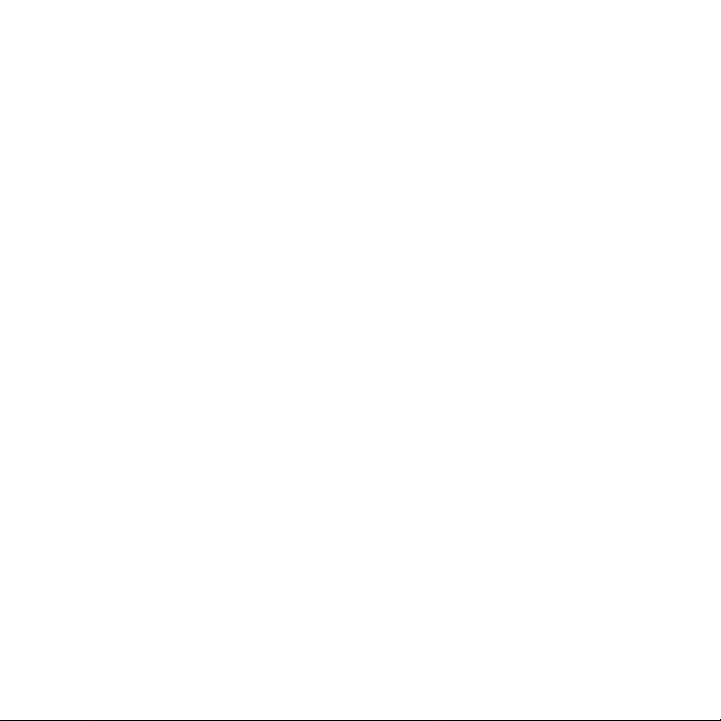
4
Vyhlásenia
INFORMÁCIE O POČASÍ, ÚDAJE O AKCIÁCH, ÚDAJE A DOKUMENTÁCIA SA
POSKYTUJÚ „TAK AKO SÚ“ A SPOLOČNOSŤ HTC K NIM NEPOSKYTUJE ŽIADNU
ZÁRUKU ANI TECHNICKÚ PODPORU NIJAKÉHO DRUHU. DO MAXIMÁLNEJ MIERY
POVOLENEJ ZÁKONOM HTC A JEJ POBOČKY vyslovene odmietajú akékoľvek
a všetky reprezentácie a záruky, výslovné alebo predpokladané, vyvstávajúce
zo zákona alebo inak, ohľadom Informácií o počasí, Údajov o akciách, Dát,
Dokumentácie alebo iných Produktov a služieb, zahrňujúce akékoľvek výslovné
alebo predpokladané záruky obchodovateľnosti, výslovné alebo predpokladané
záruky vhodnosti na daný účel, neporušenosť, kvalitu, presnosť, celistvosť,
efektívnosť, spoľahlivosť, osožnosť, že Informácie o počasí, Údaje o akciách, Dáta
a/alebo dokumentácia budú bezchybné, alebo výslovné záruky vyplývajúce z
narábania alebo výkonu.
Bez obmedzenia na predchádzajúce vyhlásenie sa ďalej dáva na vedomie, že
spoločnosť HTC a jej poskytovatelia nezodpovedajú za Vaše využívanie alebo
chybné používanie informácií o počasí, údajov o akciách, údajov a dokumentácie,
ani za následky takéhoto používania. Spoločnosť HTC a jej poskytovatelia
nedávajú žiadnu záruku, výslovnú ani predpokladanú, ani neposkytujú žiadne
potvrdenie na informácie o počasí uvedené a zobrazené v správach o počasí,
predpovediach počasia alebo informáciách o stave počasia, a že nemajú vôbec
žiadnu zodpovednosť k nejakej osobe alebo spoločnosti, celkovú ani čiastočnú,
za žiadnu nejednotnosť, nepresnosť alebo neúplnosť týkajúcu sa počasia alebo
predpovedaných a nepredpovedaných udalostí, ohlásených, majúcich sa vyskytnúť
alebo vyskytnutých. BEZ OBMEDZENIA VŠEOBECNOSTI SI STE VEDOMÍ TOHO, ŽE
INFORMÁCIE O POČASÍ, AKCIÁCH, DÁTA A/ALEBO DOKUMENTÁCIA PRÍPADNE BUDE
OBSAHOVAŤ NEPRESNOSTI, BUDETE POUŽÍVAŤ ZDRAVÝ ÚSUDOK A DODRŽIAVAŤ
BEZPEČNOSTNÉ UPOZORNENIA V SPOJENÍ S POUŽÍVANÍM INFORMÁCIÍ O POČASÍ,
AKCIÁCH, DÁTACH ALEBO DOKUMENTÁCII.
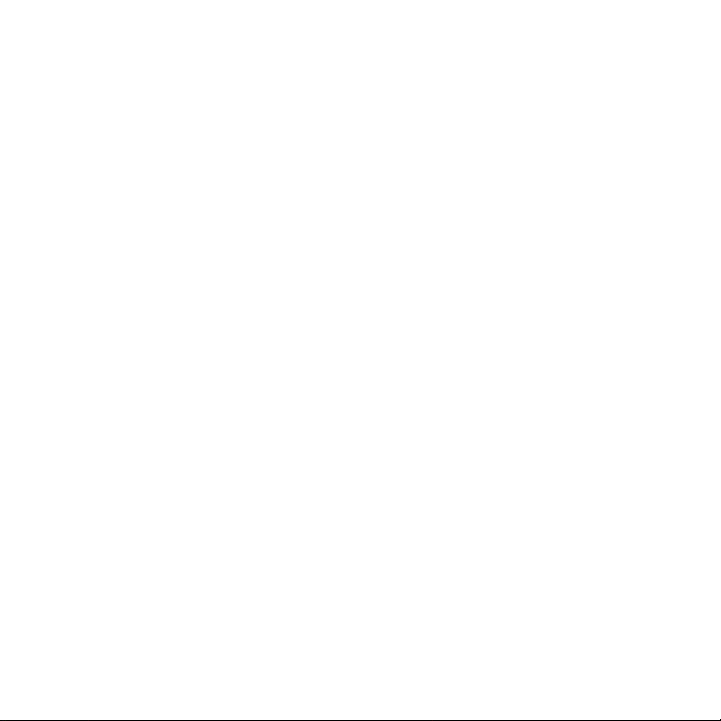
Obmedzenie škôd
V MAXIMÁLNEJ MIERE, AKÚ DOVOĽUJE APLIKOVATEĽNÉ PRÁVO, NEBUDÚ
SPOLOČNOSŤ HTC A JEJ POSKYTOVATELIA POUŽÍVATEĽOVI ALEBO ĽUBOVOĽNEJ
TRETEJ STRANE ZODPOVEDAŤ ZA ŽIADNE NEPRIAME, ZVLÁŠTNE, NÁSLEDNÉ,
NÁHODNÉ ALEBO TRESTNÉ ŠKODY ŽIADNEHO DRUHU, ČI UŽ VYPLYNULI ZO
ZMLUVY ALEBO NEDBALOSTI VRÁTANE (ALE BEZ OBMEDZENIA NA NE) ZRANENIA,
STRATY PRÍJMOV, POVESTI, PODNIKATEĽSKÝCH PRÍLEŽITOSTÍ, ÚDAJOV A/ALEBO
STRATY ZISKOV Z NICH VYPLÝVAJÚCICH ALEBO VZŤAHUJÚCICH SA K NIM, A TO
ŽIADNYM SPÔSOBOM, ALEBO K DODANIU, VÝKONU ALEBO NEPLNENIA ZÁVÄZKOV,
ALEBO POUŽÍVANIU INFORMÁCIÍ O POČASÍ, ÚDAJOV O AKCIÁCH, ÚDAJOV ALEBO
DOKUMENTÁCIE PODĽA TEJTO DOHODY BEZ OHĽADU NA PREDVÍDATEĽNOSŤ
UVEDENÉHO.
Dôležité informácie o ochrane zdravia a preventívne
bezpečnostné opatrenia
Pri používaní tohto výrobku je potrebné dodržiavať nasledujúce preventívne
bezpečnostné opatrenia a predchádzať tak možnej zákonnej zodpovednosti a
škodám.
Dodržiavajte všetky bezpečnostné a prevádzkové pokyny týkajúce sa výrobku
a riaďte sa nimi. Dodržiavajte všetky upozornenia týkajúce sa výrobku, ktoré sú
uvedené v prevádzkových pokynoch.
Za účelom zníženia nebezpečenstva poranenia, úrazu elektrickým prúdom, vzniku
požiaru a poškodenia zariadenia dodržiavajte nasledujúce preventívne opatrenia.
INFORMÁCIE O ELEKTRICKEJ BEZPEČNOSTI
Na napájanie tohto výrobku sa používa energia z určenej batérie alebo z určeného
sieťového zdroja. Používanie iným spôsobom môže byť nebezpečné a ruší platnosť
všetkých povolení udelených tomuto výrobku.
5

6
BEZPEČNOSTNÉ PREVENTÍVNE OPATRENIA PRE SPRÁVNU INŠTALÁCIU
UZEMNENIA
UPOZORNENIE: Pripájanie k nesprávne uzemnenému zariadeniu môže spôsobiť
poškodenie zariadenia elektrickým prúdom.
Tento výrobok je vybavený káblom rozhrania USB určeným na pripojenie k
stolnému alebo prenosnému počítaču. Pred pripojením výrobku k počítaču
skontrolujte, či je počítač správne uzemnený. Súčasťou napájacieho kábla stolného
alebo prenosného počítača je uzemňovací vodič a uzemnená zástrčka. Zástrčka
musí byť zapojená do príslušnej elektrickej zásuvky, ktorá je nainštalovaná a
uzemnená v súlade s miestnymi normami a predpismi.
PREVENTÍVNE BEZPEČNOSTNÉ OPATRENIA PRE SIEŤOVÝ ZDROJ
Používajte správny externý zdroj napájania
•
Výrobok je možné používať len so zdrojom napájania vyznačeným na
príslušnom typovom štítku. V prípade pochybností o požadovanom type
napájacieho zdroja sa obráťte na oprávneného poskytovateľa servisných
služieb alebo na miestnu elektrárenskú spoločnosť. Pri výrobkoch, ktoré
sú napájané batériou alebo iným zdrojom, sa riaďte návodmi na obsluhu
priloženými k danému výrobku.
S batériami zaobchádzajte opatrne
•
Tento výrobok obsahuje lítium-iónovú alebo lítium-iónovú polymérovú
batériu. Pri nesprávnej manipulácii s batériou hrozí nebezpečenstvo vzniku
požiaru a popálenín. Nepokúšajte sa batériu otvárať ani opravovať ju. Batériu
nerozoberajte, nerozmliažďujte, neprepichujte, neskratujte jej externé kontakty,
neodhadzujte ju do ohňa ani do vody a nevystavujte ju teplotám vyšším ako
60°C (140°F).
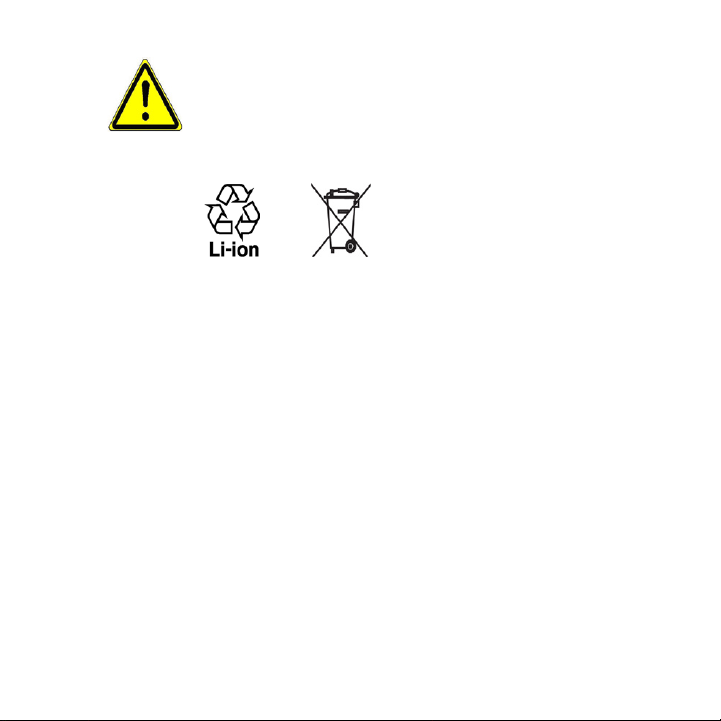
UPOZORNENIE. Pri nesprávnej výmene batérie hrozí nebezpečenstvo
výbuchu. V záujme zníženia rizika vzniku požiaru alebo popálenín batériu
nerozoberajte, nerozmliažďujte, neprepichujte, neskratujte jej vonkajšie
kontakty, nevystavujte ju teplotám vyšším ako 60°C (140°F) ani ju nevhadzujte
do ohňa ani do vody. Nahrádzajte ju len určenými batériami. Recyklovanie
alebo likvidáciu použitých batérií vykonávajte v súlade s miestnymi predpismi
alebo podľa referenčnej príručky dodanej spolu s výrobkom.
Obzvlášť dbajte na dodržiavanie preventívnych opatrení
•
Batériu alebo zariadenie udržiavajte suché a mimo dosahu vody alebo
•
iných kvapalín, inak hrozí skrat.
Dbajte na to, aby batéria alebo jej kontakty neprišli do styku so žiadnymi
•
kovovými predmetmi, inak hrozí skrat počas prevádzky.
Telefón môže byť pripojený len k výrobkom označeným logom USB-IF
•
alebo takým, ktoré spĺňajú program zhody so štandardom USB-IF.
Nepoužívajte batériu, ktorá sa zdá byť poškodená, deformovaná alebo
•
bez farby, ak sa na jej obale vyskytuje korózia, je prehriata alebo z nej
vychádza nejaký zápach.
Batériu vždy uschovávajte mimo dosahu detí, aby nemohlo dôjsť k jej
•
prehltnutiu. V prípade prehltnutia batérie sa ihneď obráťte na lekára.
7
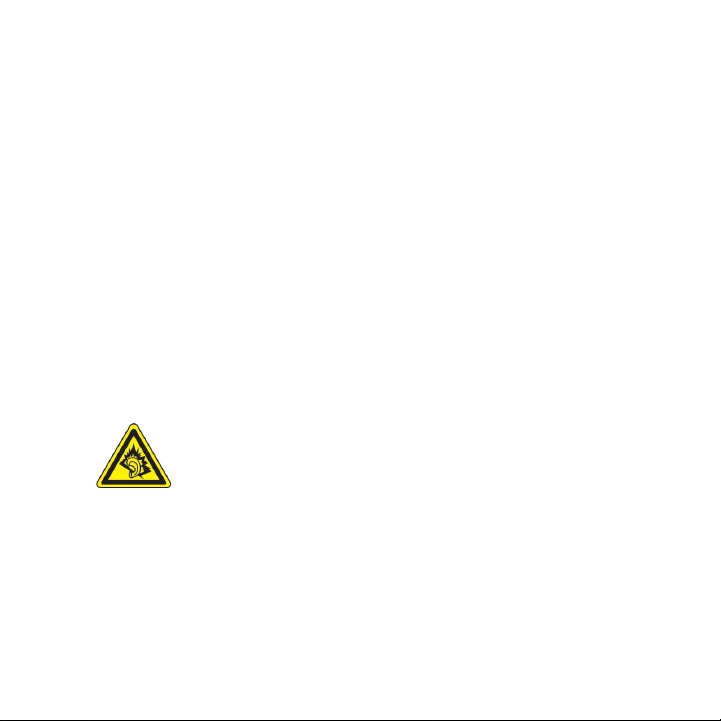
8
Ak došlo k vytečeniu batérie:
•
Nedovoľte, aby uniknutá tekutina prišla do kontaktu s pokožkou alebo
•
oblečením. Ak došlo ku kontaktu, ihneď opláchnite zasiahnutú oblasť
čistou vodou a vyhľadajte lekársku pomoc.
Nedovoľte, aby uniknutá tekutina prišla do kontaktu s očami. Ak už
•
došlo ku kontaktu, NEUTIERAJTE si oči; vypláchnite ich ihneď čistou
vodou a vyhľadajte lekársku pomoc.
Obzvlášť dbajte na to, aby bola vytečená batéria mimo dosahu ohňa,
•
inak hrozí nebezpečenstvo vznietenia alebo výbuchu.
PREVENTÍVNE OPATRENIA TÝKAJÚCE SA PRIAMEHO SLNEČNÉHO SVETLA
Výrobok chráňte pred nadmernou vlhkosťou a vysokými teplotami. Nenechávajte
výrobok ani jeho batériu vo vnútri vozidla ani na miestach, kde by mohla teplota
prekročiť 60°C (140°F), napríklad na palubnej doske, parapetovej doske a za sklom,
na ktoré dlhšiu dobu dopadá priame slnečné svetlo alebo silné ultrafialové žiarenie.
Tieto vplyvy môžu poškodiť výrobok, prehriať batériu alebo predstavovať riziko pre
vozidlo.
PREVENCIA POŠKODENIA SLUCHU
UPOZORNENIE: Dlhodobé používanie slúchadiel do uší alebo
slúchadiel pri vysokej hlasitosti môže spôsobiť trvalú stratu sluchu.
POZNÁMKA. Pre používateľov vo Francúzsku boli slúchadlá do uší (vymenované
ďalej) pre toto zariadenie testované, aby vyhovovali požiadavkám na hladinu
akustického tlaku stanovenými v normách NF EN 50332-1:2000 a/alebo NF EN 503322:2003 ako vyžaduje French Article L. 5232-1.
Slúchadlá do uší, vyrobené spoločnosťou HTC, typ HS S300.
•
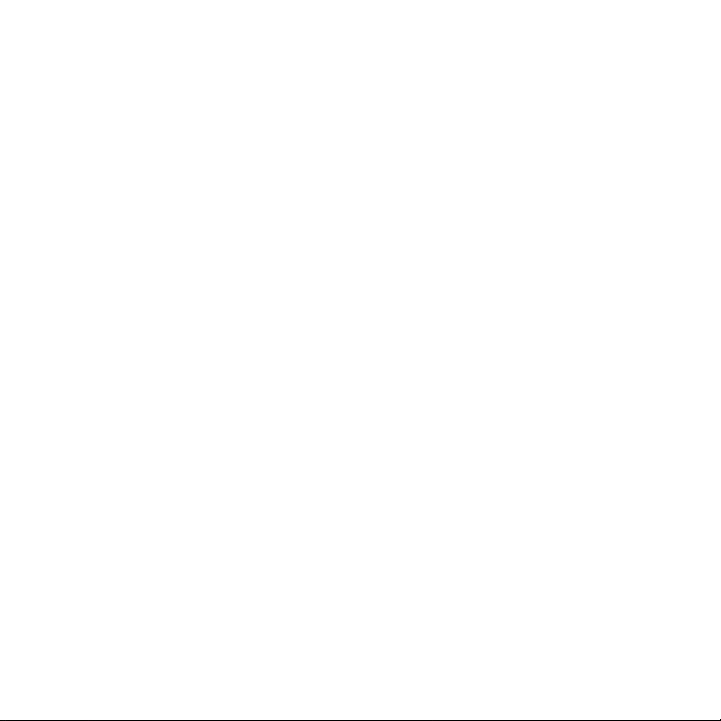
BEZPEČNOSŤ V LETECKEJ DOPRAVE
Kvôli možnému rušeniu spôsobenému týmto výrobkom navigačnému systému
lietadla a jeho komunikačnej sieti je používanie funkcie telefónu tohto zariadenia
na palube lietadla vo väčšine krajín nezákonné. Ak chcete používať toto zariadenie
na palube lietadla, nezabudnite vypnúť telefón prepnutím do režimu Lietadlo.
OBMEDZENIA TÝKAJÚCE SA PROSTREDIA
Nepoužívajte tento výrobok na benzínových čerpacích staniciach, v skladoch
paliva, chemických výrobách alebo pri odstrele, alebo v potenciálne výbušných
atmosférach, ako sú oblasti čerpania paliva, v podpalubí člnov, pri zariadeniach
na prepravu alebo skladovanie paliva alebo chemických látok a v oblastiach, kde
vzduch obsahuje chemikálie alebo častice, ako sú zrnká, prach alebo kovové prášky.
Zapamätajte si, že iskrenie v takýchto oblastiach by mohlo spôsobiť výbuch alebo
požiar s následkom úrazu alebo dokonca smrti.
VÝBUŠNÉ PROSTREDIA
Pri pobyte v oblasti s potenciálne výbušnou atmosférou alebo s prítomnosťou
zápalných materiálov by mal byť výrobok vypnutý, pričom používateľ musí
rešpektovať všetky značky a pokyny. Rádiové vlny môžu v takomto prostredí
spôsobiť výbuch alebo požiar, ktoré môžu mať za následok poškodenie zdravia
alebo dokonca smrť. Používateľom sa neodporúča používať zariadenie na
čerpacích miestach, ako sú benzínové čerpacie stanice, pričom musia pamätať na
dodržiavanie obmedzení týkajúcich sa používania rádiových zariadení v skladoch
paliva, chemických výrobách alebo na miestach, kde prebieha odstrel. Oblasti s
potencionálne výbušným prostredím sú často, ale nie vždy, jasne označené. Patria
sem oblasti s pohonnými látkami, lodné podpalubia, zariadenia na prevoz alebo
skladovanie chemikálií a priestory, v ktorých sa vo vzduchu nachádzajú chemikálie
alebo častice ako napríklad obilný, kovový alebo iný prach.
BEZPEČNOSŤ CESTNEJ PREMÁVKY
Vodiči vozidiel v pohybe nesmú využívať telefonické služby so zariadeniami
držanými v ruke, okrem prípadov núdze. V niektorých krajinách je dovolené
používanie so súpravou hands-free.
9
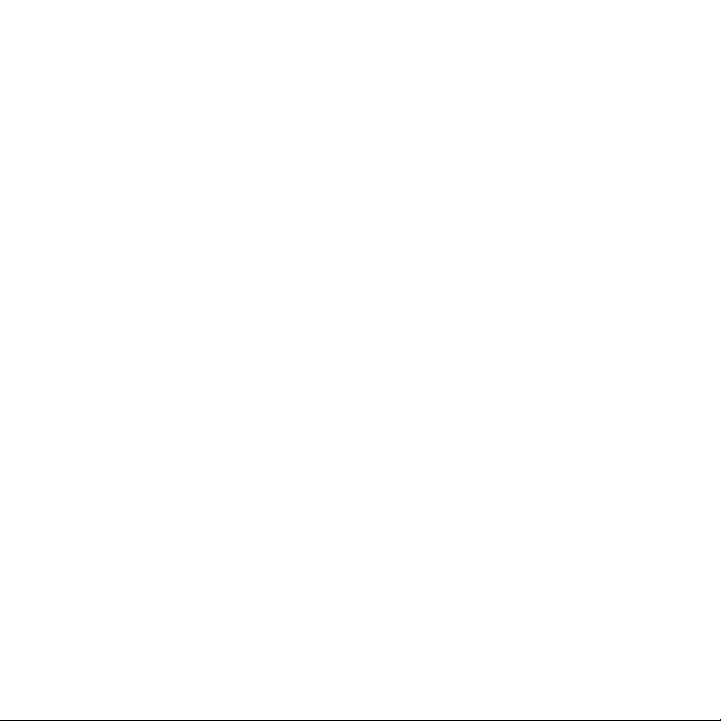
10
BEZPEČNOSTNÉ OPATRENIA PRE VYŽAROVANIE RF
Nepoužívajte zariadenie v blízkosti kovových konštrukcií (napríklad oceľovej
•
konštrukcie budov).
Nepoužívajte zariadenie v blízkosti silných elektromagnetických zdrojov, ako
•
sú mikrovlnná rúra, reproduktory, televízia a rádio.
Používajte len originálne výrobcom schválené príslušenstvo alebo
•
príslušenstvo, ktoré neobsahuje žiadny kov.
Používanie neoriginálneho príslušenstva neodsúhlaseného výrobcom môže viesť
•
k porušeniu miestnych smerníc pre vyžarovanie RF a je potrebné sa mu vyhnúť.
RUŠENIE FUNKCIÍ LEKÁRSKYCH PRÍSTROJOV
Tento výrobok môže spôsobovať chybné fungovanie lekárskych prístrojov.
Používanie tohto zariadenia je zakázané vo väčšine nemocníc a lekárskych kliník.
Ak používate nejaký iný zdravotnícky prístroj, obráťte sa s konzultáciou na výrobcu
zariadenia za účelom určenia, či je adekvátne chránené pred externou energiou RF.
Pri získaní tejto informácie vám môže byť nápomocný váš lekár.
Ak sa nachádzate v nejakom zdravotníckom zariadení, kde pokyny zakazujú
používanie telefónu, VYPNITE ho. Nemocnice a zdravotné strediská môžu používať
prístroje, ktoré sú citlivé na externú RF energiu.
NAČÚVACIE PRÍSTROJE
Niektoré digitálne bezdrôtové telefóny môžu rušiť načúvacie prístroje. V prípade, že
sa takéto rušenie vyskytne, obráťte sa na svojho poskytovateľa služby alebo volajte
zákaznícku službu a prekonzultujte alternatívy.
NEIONIZUJÚCE ŽIARENIE
Zariadenie je vybavené vnútornou anténou. Tento výrobok by sa mal prevádzkovať
iba za odporúčaných bežných podmienok, aby sa zabezpečil radiačný výkon
a bezpečnosť pred rušením. Podobne ako pri iných mobilných zariadeniach
prenášajúcich rádiové vlny, aj tu sa používateľom odporúča, aby sa kvôli
uspokojivému fungovaniu zariadenia a bezpečnosti osôb nedostala počas
prevádzky zariadenia žiadna časť ľudského tela príliš blízko k anténe.
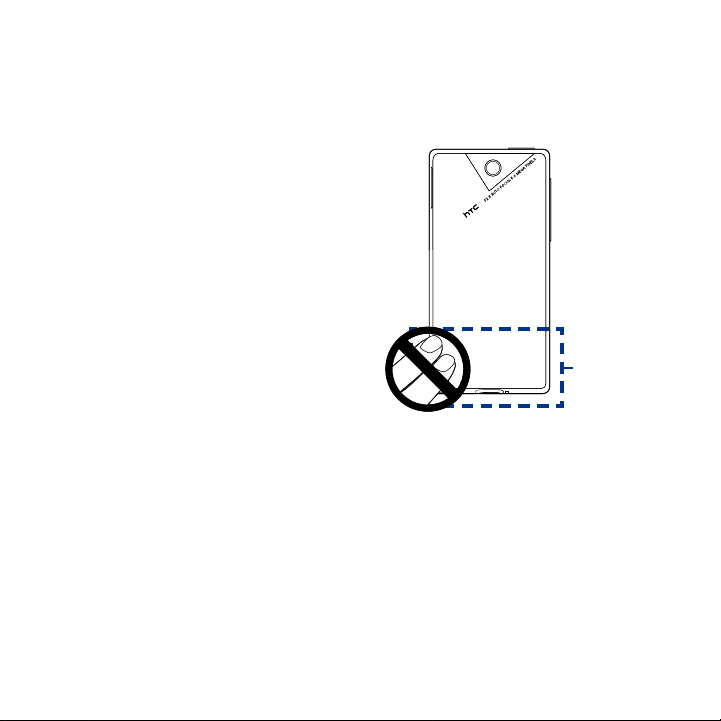
Používajte len dodávanú integrovanú anténu. Používanie nepovolených alebo
modifikovaných antén môže zhoršiť kvalitu hovoru a poškodiť telefón, zapríčiniť
pokles výkonu a hladiny SAR môžu prekročiť odporúčané hladiny a tiež môže viesť
k nezhode s miestnymi zákonnými požiadavkami vo Vašej krajine.
Z dôvodu zaistenia optimálneho
výkonu telefónu a dodržania limitu
účinkov vyžarovania energie RF na
človeka podľa pokynov stanovených
príslušnými normami používajte
zariadenie len v jeho bežnej polohe.
Dotykom časti s anténou môže dôjsť k
zhoršeniu kvality hovoru a zvýšenému
výkonu nad potrebnú úroveň počas
prevádzky zariadenia. Vyhýbanie sa
kontaktu s oblasťou antény POČAS
POUŽÍVANIA telefónu optimalizuje
výkon antény a životnosť batérie.
Všeobecné opatrenia
Nevystavujte zariadenie nadmernému tlaku
•
Chráňte zariadenie pred poškodením a nestláčajte nadmerne obrazovku. Pred
tým, než si sadnete, vytiahnite zariadenie z vrecka nohavíc. Odporúča sa tiež
nosiť zariadenie v ochrannom puzdre a pri interakcii s dotykovou obrazovkou
používať len dotykové pero zariadenia alebo prst. Záruka sa nevzťahuje na
displej obrazovky prasknutý v dôsledku nesprávneho zaobchádzania.
Zariadenie sa po dlhšom používaní zahrieva
•
Keď používate zariadenie dlhšiu dobu, napríklad počas telefonického hovoru,
nabíjate batériu alebo prehľadávate web, zariadenie sa môže zahrievať.
Väčšinou ide o bežný stav zariadenia a nemožno si ho teda vysvetľovať ako
problém so zariadením.
Umiestnenie
Umiestnenie
antény
antény
11
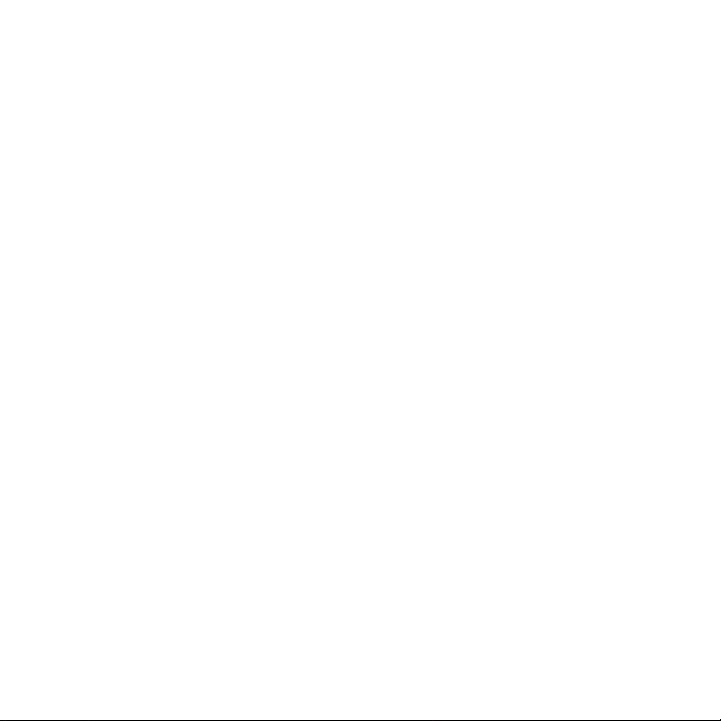
12
Dbajte na servisné značenie
•
S výnimkou prípadov výslovne uvedených v Prevádzkovej alebo Servisnej
dokumentácii sa sami nepokúšajte vykonávať žiadne servisné zásahy. Opravy
komponentov v týchto zariadeniach smie vykonávať len oprávnený servisný
technik alebo poskytovateľ servisných služieb.
Poškodenie vyžadujúce servis
•
Výrobok odpojte od zdroja elektrického napätia a obráťte sa na autorizovaného
servisného technika alebo dodávateľa pri nasledujúcich okolnostiach:
Na výrobok sa dostala voda alebo sa do neho dostal cudzí predmet.
•
Výrobok bol vystavený pôsobeniu dažďa alebo vody.
•
Výrobok spadol alebo sa poškodil.
•
Výrobok vykazuje zreteľné známky prehriatia.
•
Pri používaní v súlade s prevádzkovými pokynmi výrobok nefunguje správne.
•
Vyhýbajte sa horúcim miestam
•
Výrobok sa nesmie umiestňovať do blízkosti zdrojov tepla, ako sú radiátory,
tepelné články, pece a iné objekty (vrátane zosilňovačov), ktoré produkujú
teplo.
Vyhýbajte sa vlhkým miestam
•
Výrobok nikdy nepoužívajte na miestach, kde je mokro.
Nepoužívajte zariadenie po veľkých teplotných zmenách
•
Na alebo vo vnútri zariadenia sa môže tvoriť kondenzát, ak ho premiestňujete
medzi prostrediami s rôznymi teplotami, resp. stupňami vlhkosti. Pred použitím
zariadenia počkajte, kým sa vlhkosť odparí, aby sa predišlo jeho poškodeniu.
POZNÁMKA: Predtým, ako zariadenie zapnete, nechajte zariadenie prispôsobiť sa zariadenie zapnete, nechajte zariadenie prispôsobiť sa
Netlačte do výrobku cudzie predmety
•
izbovej teplote, ak ho beriete z chladnejšieho prostredia do teplejšieho
alebo z teplého prostredia do chladnejšieho.
Nikdy nič nevsúvajte do štrbín a otvorov, ktoré sú na kryte výrobku. Otvory
slúžia na ventiláciu. Tieto otvory nesmú byť blokované ani zakryté.
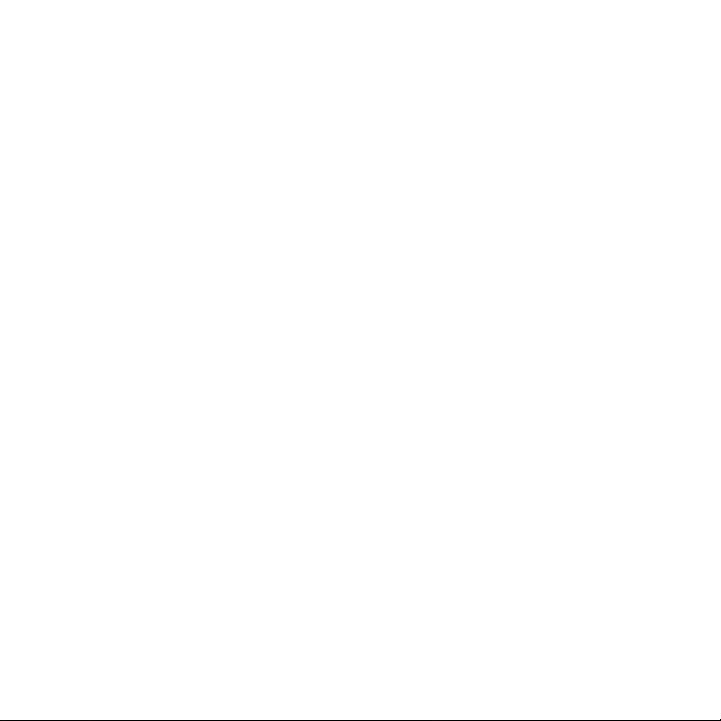
Príslušenstvo slúžiace na upevnenie výrobku
•
Výrobok nikdy nepoužívajte na nestabilnom stole, vozíku, stojane, statíve
alebo konzole. Akékoľvek umiestnenie výrobku musí zodpovedať pokynom
výrobcu a musí byť pri tom použité príslušenstvo odporúčané výrobcom.
Vyhýbajte sa nestabilnému upevneniu
•
Neumiestňujte výrobok na nestabilnú základňu.
Používajte výrobok so schválenou výbavou
•
Tento výrobok môže byť používaný len v spojení s osobnými počítačmi a
inými doplnkami, ktoré sú na tieto účely označené ako vhodné.
Upravte hlasitosť
•
Pred použitím slúchadiel alebo iných zvukových zariadení znížte hlasitosť.
Čistenie
•
Pred čistením odpojte výrobok zo zásuvky elektrickej siete. Nepoužívajte
kvapalné čistiace prostriedky ani prostriedky v spreji. Na čistenie používajte
navlhčenú handričku. Na čistenie obrazovky LCD však vodu NIKDY nepoužívajte.
13
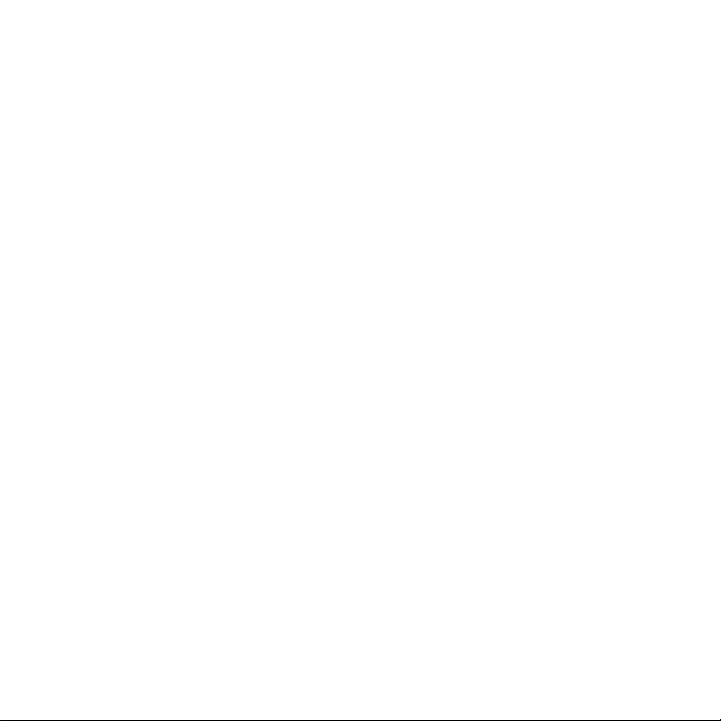
14
Obsah
Kapitola 1 Začíname pracovať 23
1.1 Zoznámenie so zariadením Touch Phone .................................................... 23
Príslušenstvo...............................................................................................................................23
Vrchný panel ...............................................................................................................................23
Ľavý panel ...................................................................................................................................24
Pravý panel ..................................................................................................................................24
Predný panel ..............................................................................................................................25
Zadný panel ................................................................................................................................ 26
Spodný panel .............................................................................................................................26
1.2 Vkladanie karty SIM, Batérie a Pamäťovej karty ......................................... 27
Karta SIM ......................................................................................................................................27
Batéria ...........................................................................................................................................29
Pamäťová karta ..........................................................................................................................30
1.3 Nabíjanie batérie ............................................................................................ 30
1.4 Spustenie ........................................................................................................ 31
Zapnutie a vypnutie zariadenia ...........................................................................................31
Automatická konfigurácia nastavení dátového pripojenia a importovanie
kontaktov SIM ............................................................................................................................31
Prepnutie do Režimu spánku ...............................................................................................32
1.5 Domovská obrazovka .................................................................................... 32
1.6 Oznámenia ...................................................................................................... 34
1.7 Ikony stavu ..................................................................................................... 35
1.8 Úvodná obrazovka ......................................................................................... 37
1.9 Rýchla ponuka ................................................................................................ 39
1.10 Nastavenie hlasitosti ..................................................................................... 40
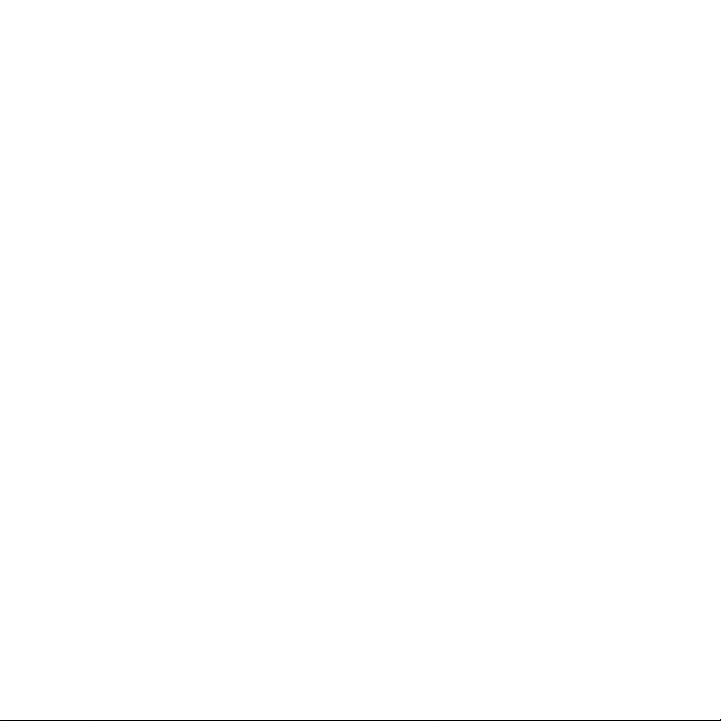
1.11 Používanie Gest prstom ................................................................................. 41
Rolovanie prstom......................................................................................................................41
Posúvanie prstom .....................................................................................................................42
1.12 Pripojenie zariadenia k počítaču .................................................................. 43
Kapitola 2 Používanie funkcií telefónu 45
2.1 Uskutočnenie hovorov .................................................................................. 45
Uskutočnenie hovoru z obrazovky Telefón .....................................................................45
Uskutočnenie hovoru z Domovskej obrazovky TouchFLO 3D .................................48
Uskutočnenie núdzového hovoru ...................................................................................... 48
Uskutočnenie medzinárodného hovoru .......................................................................... 48
Volanie hlasovej schránky .....................................................................................................48
2.2 Prijatie a ukončenie hovorov ........................................................................ 49
Prijatie alebo odmietnutie prichádzajúceho hlasového hovoru .............................49
Používanie funkcií volania ..................................................................................................... 50
2.3 Používanie Histórie hovorov ......................................................................... 53
2.4 Rýchla voľba ................................................................................................... 54
2.5 Video hovor .................................................................................................... 54
Uskutočnenie video hovoru .................................................................................................54
Zmena nastavení video hovoru ...........................................................................................55
Prijatie alebo odmietnutie prichádzajúceho video hovoru ......................................57
2.6 Zapnutie a vypnutie funkcie Telefón ........................................................... 57
2.7 Použitie Súpravy do auta .............................................................................. 58
Kapitola 3 TouchFLO™ 3D 61
3.1 O aplikácii TouchFLO™ 3D ............................................................................. 61
3.2 Používanie TouchFLO 3D a Domovskej obrazovky ..................................... 61
Domov ..........................................................................................................................................63
Ľudia .............................................................................................................................................. 66
Správy ...........................................................................................................................................74
Pošta .............................................................................................................................................. 74
15
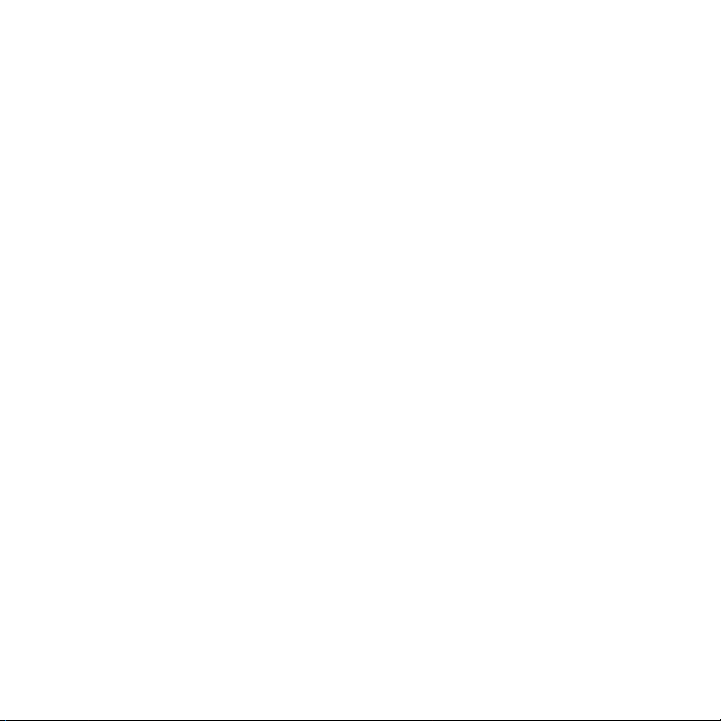
16
Internet ......................................................................................................................................... 77
Kalendár .......................................................................................................................................79
Akcie ..............................................................................................................................................81
Fotografie a videá ..................................................................................................................... 84
Hudba ...........................................................................................................................................85
Počasie .......................................................................................................................................... 88
Nastavenia ...................................................................................................................................90
Kapitola 4 Zadávanie textu 91
4.1 Výber Metódy vstupu .................................................................................... 91
4.2 Použitie Úplnej klávesnice QWERTY............................................................. 92
4.3 Použitie Klávesnice Telefón .......................................................................... 94
4.4 Použitie prediktívneho režimu ..................................................................... 96
4.5 Používanie Numerického a Symbolického režimu ...................................... 97
4.6 Úprava Nastavení dotykového vstupu......................................................... 98
Kapitola 5 Synchronizácia údajov 99
5.1 Synchronizácia ............................................................................................... 99
5.2 Nastavenie Windows Mobile® Device Center v operačnom systéme
Windows Vista® ............................................................................................. 100
Nastavenie synchronizácie v programe Windows Mobile Device Center ......... 101
Používanie Windows Mobile Device Center ................................................................. 102
5.3 Nastavenie ActiveSync® na Windows® XP .................................................. 103
Inštalácia programu ActiveSync ....................................................................................... 103
Nastavenie synchronizácie v programe ActiveSync ..................................................103
5.4 Synchronizácia s počítačom ........................................................................ 104
Zapnutie a zastavenie synchronizácie ........................................................................... 104
Výber informácií na synchronizáciu ................................................................................ 105
Riešenie problémov pri pripojení synchronizácie ..................................................... 106
5.5 Synchronizácia cez Bluetooth ..................................................................... 106
5.6 Synchronizácia hudby a videa .................................................................... 107
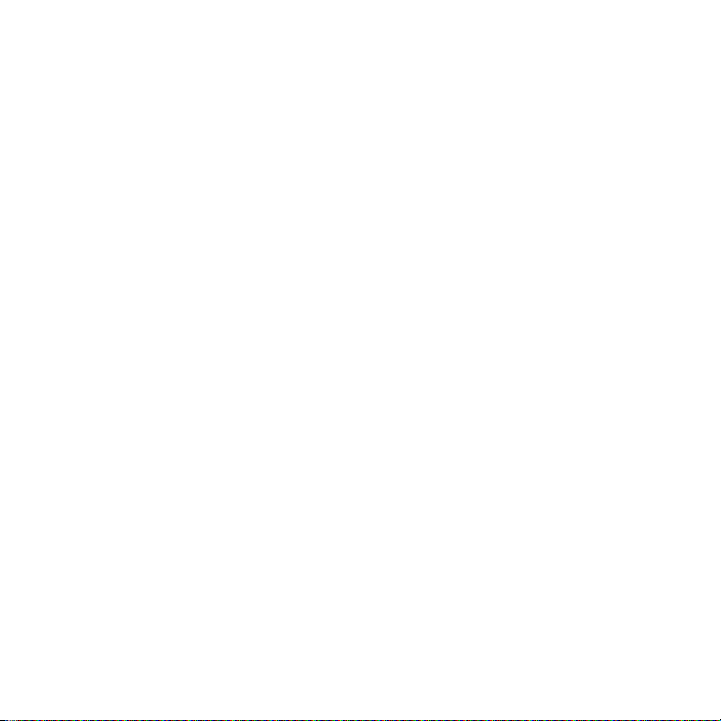
Kapitola 6 Výmena správ 109
6.1 Správy ........................................................................................................... 109
6.2 Textové správy .............................................................................................110
Vytváranie a posielanie novej textovej správy ............................................................ 110
Spravovanie textových správ ............................................................................................111
6.3 MMS ............................................................................................................... 113
Zmena nastavení MMS ........................................................................................................114
Vytváranie a posielanie správ MMS ................................................................................. 115
Prezeranie a odpovedanie na správy MMS ..................................................................117
6.4 E-mail ............................................................................................................ 119
Typy e-mailových kont ........................................................................................................ 119
Synchronizácia e-mailov Outlook s Vaším počítačom ............................................. 119
Nastavenie internetového e-mailového konta ........................................................... 120
Vytvorenie a odosielanie e-mailovej správy ................................................................ 123
Prezeranie a odpovedanie na e-mailové správy ........................................................ 124
Filtrovanie zoznamu správ priečinku Doručená pošta ............................................ 126
Synchronizácia e-mailových správ ..................................................................................127
Prispôsobenie nastavení e-mailu ..................................................................................... 127
Kapitola 7 Práca s firemným e-mailom a plánovanými schôdzami 131
7.1 Synchronizácia so serverom Exchange ...................................................... 131
Nastavenie pripojenia k serveru Exchange ..................................................................131
Spustenie synchronizácie ................................................................................................... 133
7.2 Práca s firemnými e-mailovými správami .................................................. 133
Automatická synchronizácia prostredníctvom funkcie Direct Push ................... 133
Plánovaná synchronizácia .................................................................................................. 134
Okamžité preberanie pomocou funkcie Fetch Mail .................................................. 135
Vyhľadávanie e-mailových správ na serveri Exchange ............................................ 136
Označovanie správ príznakom .......................................................................................... 136
Automatická odpoveď Mimo kancelárie ....................................................................... 137
17
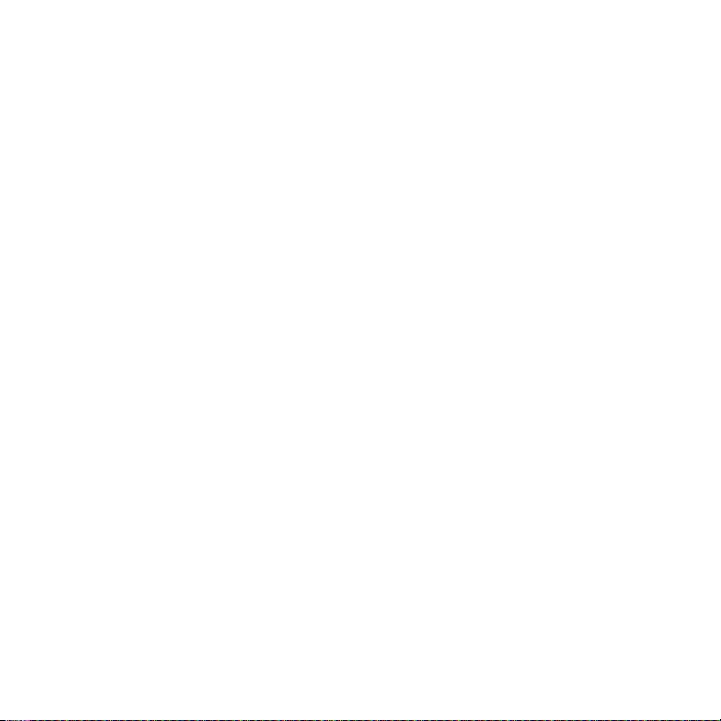
18
7.3 Spravovanie žiadostí o schôdzu .................................................................. 138
7.4 Hľadanie kontaktov v adresári spoločnosti ...............................................139
Kapitola 8 Internet 141
8.1 Spôsoby pripojenia k Internetu .................................................................. 141
Wi-Fi ............................................................................................................................................ 141
GPRS/3G .................................................................................................................................... 144
Telefonické pripojenie .........................................................................................................145
Dátové pripojenie .................................................................................................................. 145
8.2 Používanie Opera Mobile™ .......................................................................... 146
Obrazovka prehľadávača ....................................................................................................147
Ponuka Opera Mobile .......................................................................................................... 148
Navigácia na webových stránkach .................................................................................. 149
8.3 Používanie YouTube™ ................................................................................. 150
Vyhľadávanie videí ................................................................................................................ 151
Používanie aplikácie Zoznam programov .................................................................... 151
Sledovanie videí ..................................................................................................................... 153
Záložky ....................................................................................................................................... 154
História....................................................................................................................................... 154
8.4 Používanie Streaming Media ...................................................................... 155
8.5 Používanie Windows Live™ ......................................................................... 157
Obrazovka Windows Live™ ................................................................................................ 158
Používanie Windows Live™ Messenger ......................................................................... 159
8.6 Používanie RSS Hub .....................................................................................160
Prihlásenie sa a organizovanie spravodajských kanálov ......................................... 160
Používanie zoznamu nadpisov ......................................................................................... 163
Zobrazenie súhrnu správ ....................................................................................................164
8.7 Použitie Vášho zariadenia ako modemu (Zdieľanie Internetu) ............... 165
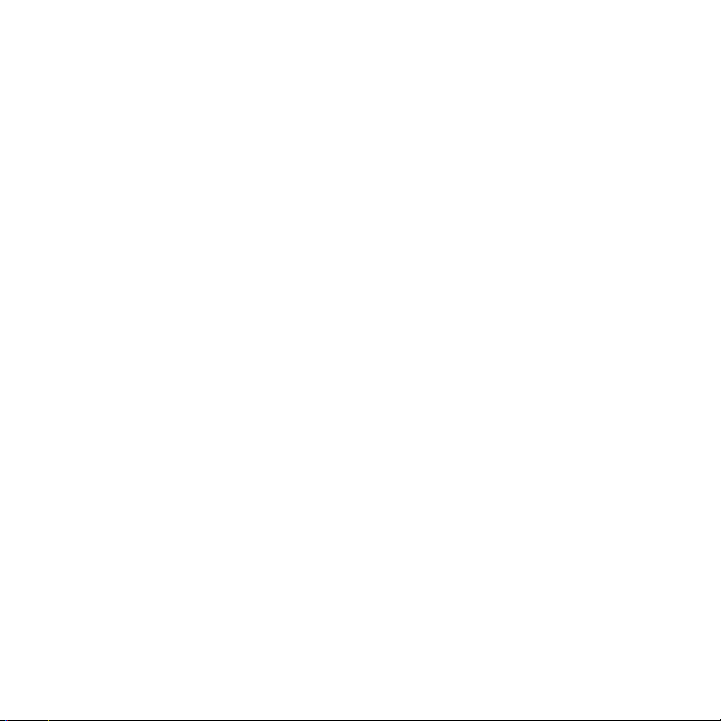
Kapitola 9 Bluetooth 169
9.1 Režimy Bluetooth ......................................................................................... 169
9.2 Partnerstvá Bluetooth ................................................................................. 170
9.3 Pripojenie súpravy handsfree alebo stereo slúchadlas mikrofónom
s funkciou Bluetooth. ................................................................................... 172
9.4 Prenášanie informácií pomocou Bluetooth ............................................... 173
Kapitola 10 Navigácia na ceste 175
10.1 Google™ Maps (prístupné podľa krajín) .....................................................175
Hľadanie bodov záujmu ...................................................................................................... 176
10.2 Pokyny a príprava na používanie GPS........................................................ 177
10.3 Preberanie polohových dát cez QuickGPS ................................................. 179
Zmena možností preberania ............................................................................................. 180
Kapitola 11 Spoznávanie multimédií 181
11.1 Fotografovanie a nahrávanie videí ............................................................ 181
11.2 Prezeranie fotografií a videí pomocou programu Album ........................ 191
11.3 Používanie Windows Media® Player Mobile .............................................. 195
snímacieho režimu ................................................................................................. 181
Zmena
Používanie zaostrenia .......................................................................................................... 182
Spravenie snímky alebo nahrávanie videa ................................................................... 183
Obrazovka Náhľad ................................................................................................................. 184
Ovládače na obrazovke ....................................................................................................... 184
Panel Ponuka ........................................................................................................................... 185
Približovanie ............................................................................................................................ 186
Nastavenie rozšírených možností .................................................................................... 188
Prezeranie fotografií .............................................................................................................192
Prehrávanie videí ...................................................................................................................194
Zavretie programu Album .................................................................................................. 194
Prehrávanie médií.................................................................................................................. 195
Synchronizácia video a zvukových súborov ................................................................ 196
19
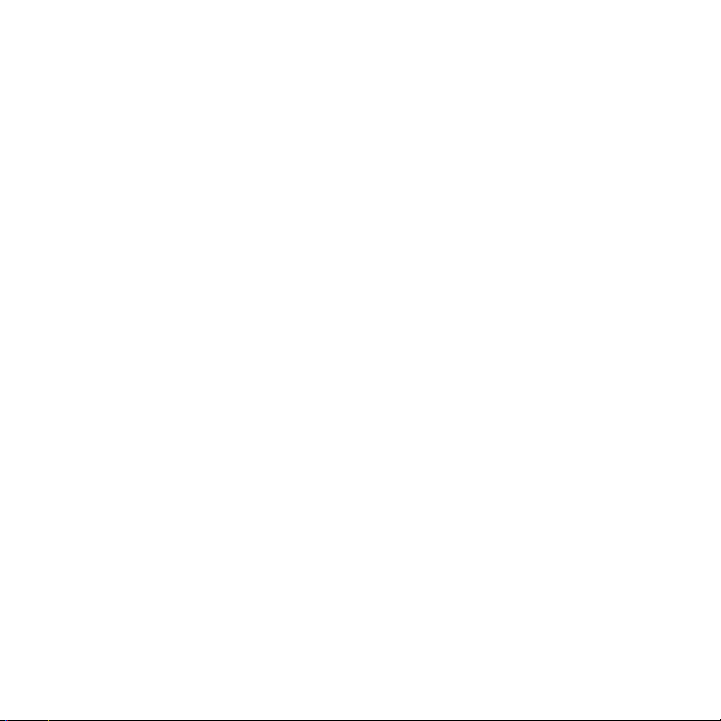
20
Vytváranie zoznamov skladieb ......................................................................................... 199
Odstraňovanie problémov ................................................................................................. 199
11.4 Používanie FM Rádia .................................................................................... 199
Ukladanie predvolených staníc ........................................................................................201
Minimalizovanie alebo vypnutie FM Rádia .................................................................. 201
11.5 Používanie Zosilňovača zvuku .................................................................... 202
Kapitola 12 Programy 203
12.1 Spravovacie programy ................................................................................ 203
Spustenie programu ............................................................................................................. 203
Inštalácia programu .............................................................................................................. 203
12.2 Kontakty ....................................................................................................... 204
Pridávanie nových kontaktov ............................................................................................ 204
Organizovanie a vyhľadávanie kontaktov .................................................................... 205
Zdieľanie informácií o kontakte........................................................................................ 207
12.3 JBlend ............................................................................................................ 207
Inštalácia a spúšťanie MIDletov/balíkov MIDletov .................................................... 208
Spravovanie MIDletov/balíkov MIDletov ...................................................................... 208
12.4 Microsoft® Office Mobile ............................................................................. 209
12.5 Správca SIM .................................................................................................. 210
Kapitola 13 Správa zariadenia 213
13.1 Kopírovanie a spravovanie súborov........................................................... 213
13.2 Nastavenia na Vašom zariadení .................................................................. 214
Karta Osobné ........................................................................................................................... 215
Karta Systém ............................................................................................................................ 216
Karta Pripojenia ...................................................................................................................... 218
13.3 Zmena Základných nastavení ..................................................................... 219
Nastavenia dipleja ................................................................................................................. 219
Názov zariadenia .................................................................................................................... 220
Nastavenia zvonenia ............................................................................................................ 220
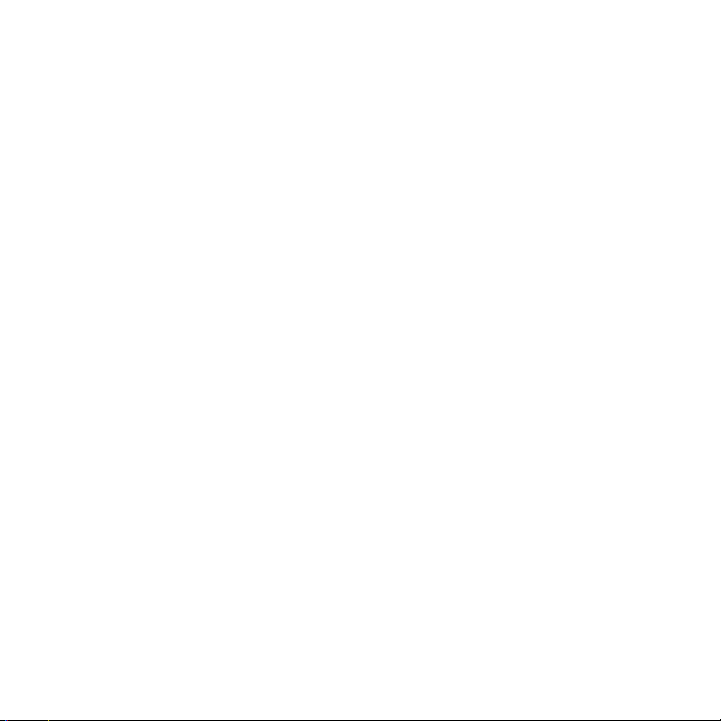
Telefónne služby .................................................................................................................... 221
13.4 Používanie Nastavenia pripojenia .............................................................. 222
13.5 Používanie Správcu komunikácie ............................................................... 222
13.6 Používanie Správcu úloh ............................................................................. 224
13.7 Ochrana Vášho zariadenia .......................................................................... 225
Ochrana karty SIM kódom PIN .......................................................................................... 225
Ochrana Vášho zariadenia heslom .................................................................................. 225
Šifrovanie súborov na pamäťovej karte......................................................................... 226
13.8 Správa pamäte ............................................................................................. 227
13.9 Resetovanie zariadenia ............................................................................... 227
Vykonanie mäkkého resetu ................................................................................................ 227
Vykonanie tvrdého resetu ..................................................................................................228
Použitie Vymazania pamäte .............................................................................................. 229
13.10 Windows Update ........................................................................................ 229
Dodatok 231
A.1 Poznámky k vyhláškam ............................................................................... 231
A.2 Technické údaje ........................................................................................... 238
Register 241
21
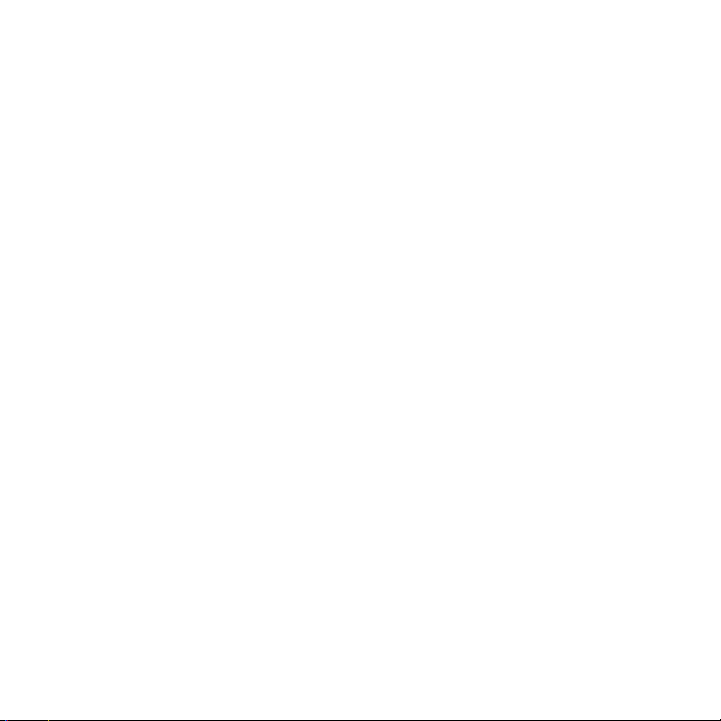
22
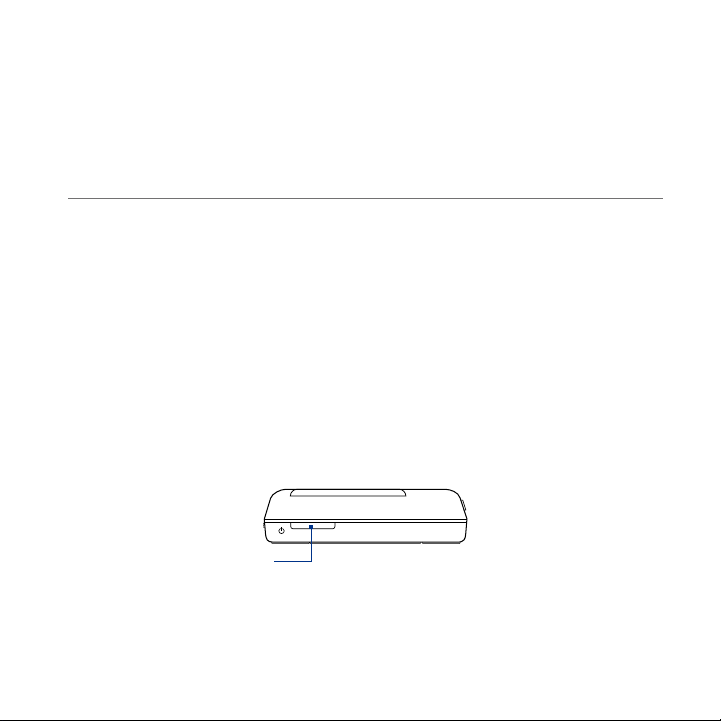
Kapitola 1
Začíname pracovať
1.1 Zoznámenie so zariadením Touch Phone
Príslušenstvo
Balenie výrobku obsahuje:
Zariadenie HTC Touch Diamond2• Synchronizačný kábel USB•
Batéria• Príručka pre rýchly štart•
Sieťový adaptér• Disky Začíname pracovať a
Chránič obrazovky•
Káblové stereo slúchadlá• Ďalšie dotykové pero•
Vrchný panel
ZAPNÚŤ
Stlačením tlačidla dočasne vypnete displej. Ak
chcete zariadenie úplne vypnúť, stlačte a podržte
tlačidlo na asi 5 sekúnd. Ďalšie informácie nájdete
v časti „Spustenie“ v tejto kapitole.
•
Používateľská príručka
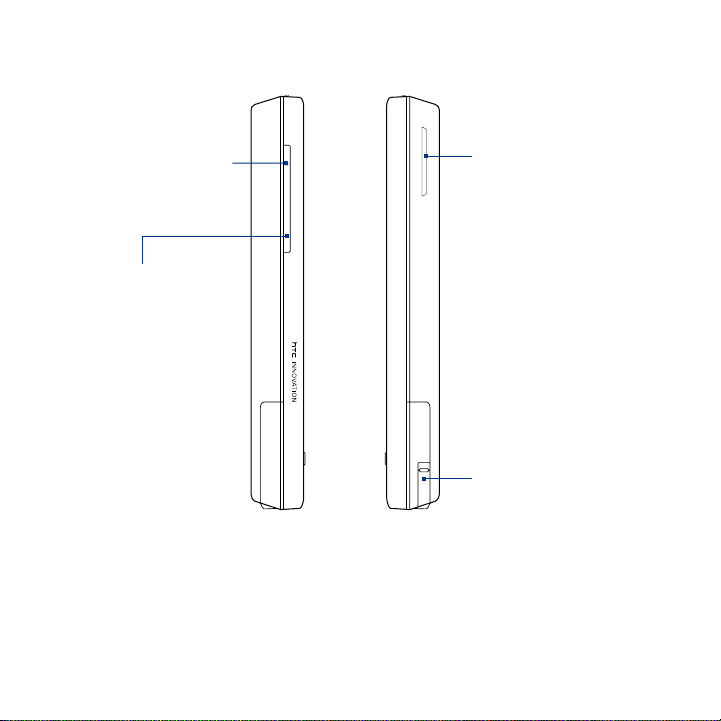
24 Začíname pracovať
Ľavý panel Pravý panel
ZVÝŠENIE
HLASITOSTI
Počas hovoru alebo
pri prehrávaní hudby
stlačením tohto tlačidla
pridávate hlasitosť.
ZNÍŽENIE HLASITOSTI
Počas hovoru alebo
pri prehrávaní hudby
stlačením tohto tlačidla
znižujete hlasitosť.
Reproduktor
Dotykové pero
Klepte na položky, píšte
alebo kreslite na dotykovú
obrazovku.
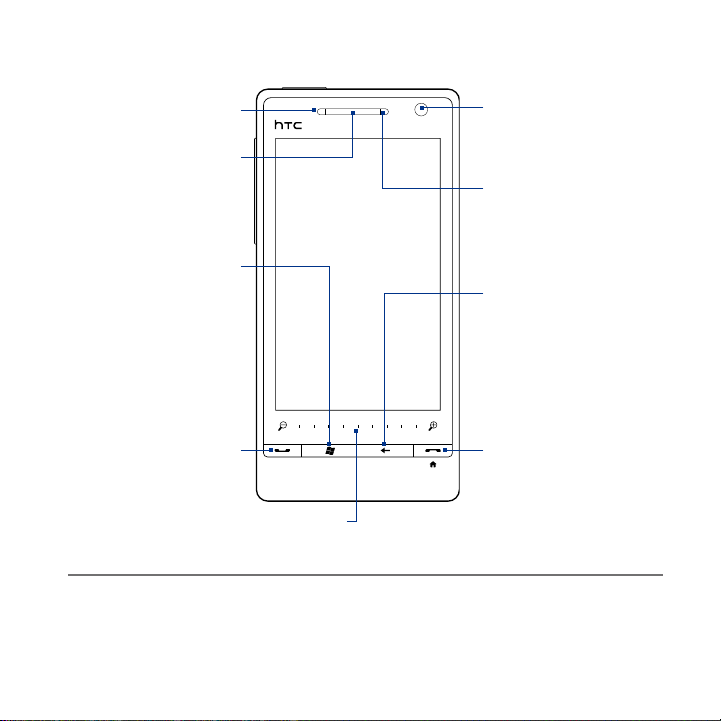
Predný panel
Začíname pracovať 25
Signalizačná kontrolka LED*
Pozrite popis ďalej.
Z neho počúvate telefónny
alebo zatvoríte Úvodnú
obrazovku. (Podrobnosti
nájdete v tejto kapitole v
časti „Úvodná obrazovka“.)
HOVORIŤ/ODOSLAŤ
Stlačením tlačidla sa
•
prijíma prichádzajúci
hovor alebo volí číslo.
Počas hovoru stlačením
•
a podržaním prepínate
medzi zapnutím a
vypnutím reproduktora.
*Signalizačná kontrolka LED ukazuje:
Bliká zeleným svetlom, ak sú nové správy SMS, MMS alebo e-mailové správy, zmeškané hovory alebo
•
pripomenutia.
Svieti trvalo zeleným svetlom, keď je zariadenie pripojené k sieťovému adaptéru alebo počítaču
•
a batéria je nabitá doplna.
Svieti trvalo oranžovým svetlom, keď sa nabíja batéria.
•
Bliká oranžovým svetlom, ak zostávajúca kapacita batérie dosiahne úroveň menej ako 10 %.
•
Slúchadlo
hovor.
ŠTART
Stlačením otvoríte
Posuvník Priblíženie
Posúvajte palec naľavo alebo napravo k priblíženiu alebo oddialeniu
fotografií, dokumentov, máp, webových stránok, atď.
Dotyková obrazovka
Druhý fotoaparát
Tento fotoaparát sa používa
pri video hovoroch alebo na
snímanie autoportrétu.
Svetelný snímač
Sleduje osvetlenie prostredia
a patrične upravuje
podsvietenie obrazovky.
NASPÄŤ
Stlačením sa vrátite na
predchádzajúcu obrazovku.
UKONČIŤ
Stlačením tlačidla sa ukončí
•
volanie a vrátite sa na
Domovskú obrazovku.
Stlačením a podržaním
•
zamknete zariadenie. K
prispôsobeniu klávesu
UKONČIŤ si pozrite časť
Tlačidlá v Kapitole 13.
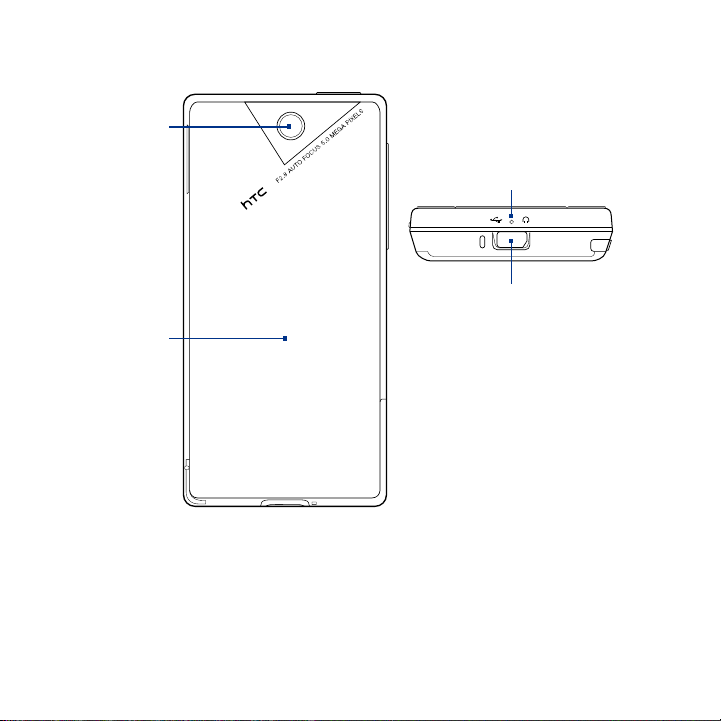
26 Začíname pracovať
Zadný panel Spodný panel
5-megapixlový
fotoaparát
Podrobnosti
nájdete v časti
„Fotografovanie
a nahrávanie
videí“
v kapitole 11.
Konektor na synchronizáciu/slúchadlá
K synchronizácii informácií pripojte
•
Zadný kryt
pribalený kábel USB.
K nabíjaniu batérie pripojte sieťový
•
adaptér.
Pripojte pribalenú súpravu slúchadla
•
s mikrofónom stereo USB pri konverzácii
s voľnými rukami alebo pri počúvaní
zvukových médií.
Mikrofón
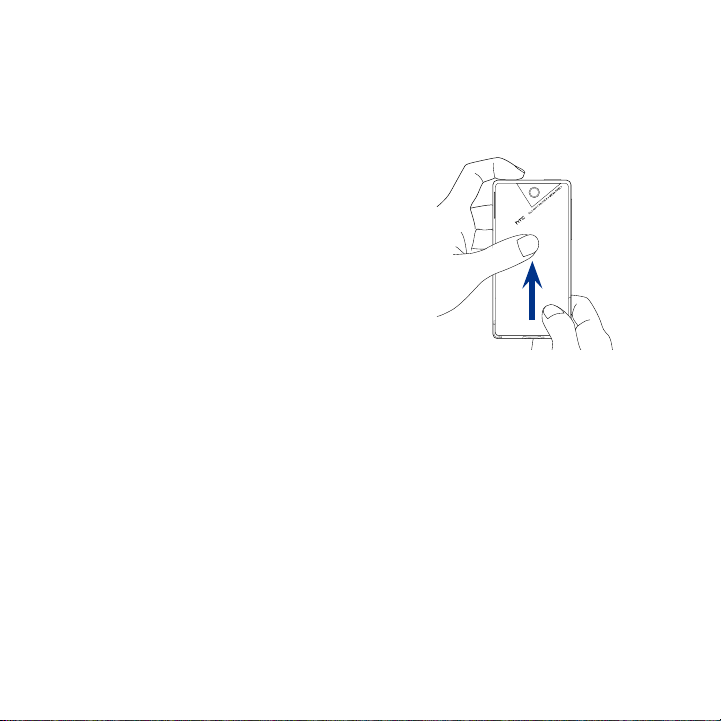
Začíname pracovať 27
1.2 Vkladanie karty SIM, Batérie a Pamäťovej karty
Pred vložením karty SIM, batérie a pamäťovej karty do zariadenia musíte odňať
zadný kryt. Pred vložením alebo výmenou karty SIM a batérie skontrolujte, či je
zariadenie vypnuté.
Odňatie zadného krytu
Skontrolujte, či je zariadenie vypnuté.
1.
Pevne držte zariadenie obidvoma
2.
rukami predným panelom smerom
nadol.
Palcom tlačte spodnú časť
3.
zadného krytu, kým sa nevysunie
zo zariadenia, potom ho vytiahnite
vysunutím.
Karta SIM
Karta SIM obsahuje Vaše telefónne číslo, servisné údaje a pamäť telefónneho
zoznamu/správ. Zariadenie podporuje karty SIM 1.8V a 3V.
Poznámka Niektoré staršie karty SIM nemusia v zariadení fungovať. Výmenu karty SIM
prekonzultujte so svojím poskytovateľom služby. Za túto službu sa môžu
vyžadovať poplatky.
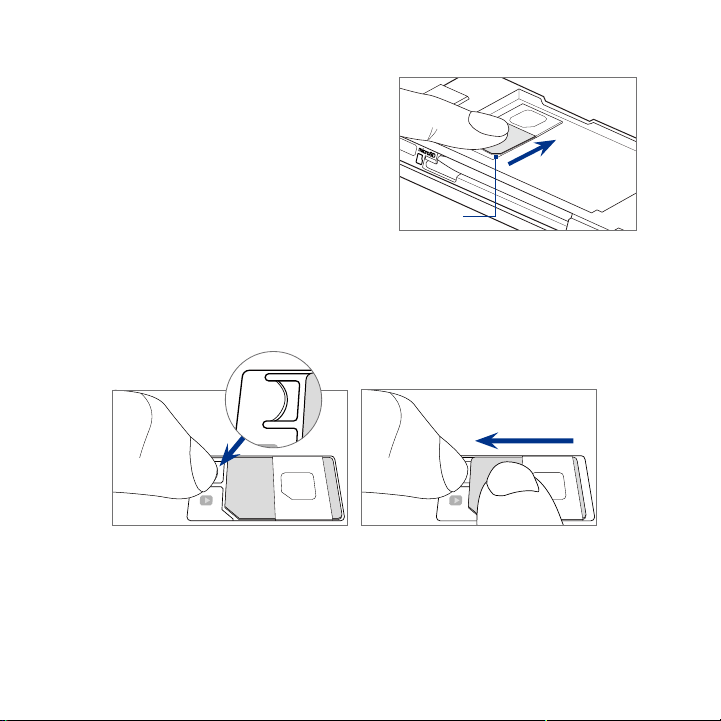
28 Začíname pracovať
SIM
SIM
Vloženie karty SIM
Vytiahnite batériu, ak je vložená.
1.
Vyhľadajte zásuvku na kartu SIM,
2.
potom vložte kartu SIM zlatými
kontaktmi smerujúcimi nadol
a orezaným rohom smerom
zo zásuvky von.
Zasuňte kartu SIM úplne do zásuvky.
3.
Odstránenie karty SIM
Vytiahnite batériu, ak je vložená.
1.
Palcom stlačte a podržte zámok v otvore zásuvky pre kartu SIM.
2.
Druhým palcom alebo iným prstom vysuňte kartu SIM zo zásuvky karty SIM.
3.
Odrezaný
roh
1 2

Začíname pracovať 29
Batéria
Zariadenie sa dodáva s nabíjateľnou lítium-iónovou batériou. V zariadení sa môžu
používať iba výrobcom určené originálne batérie a príslušenstvo. Výkon batérie
závisí od množstva faktorov, vrátane konfigurácie siete, sily signálu a spôsobu
používania. Pre odhad životnosti batérie si pozrite časť “Technické údaje” v
Dodatku.
Upozornenie! Ako znížiť riziko požiaru alebo popálenín:
Vloženie batérie
Upravte vystavené medené kontakty
1.
batérie s konektormi batérie v spodnej
časti priehradky na batériu.
Vložte najprv stranu batérie s
2.
kontaktmi a potom opatrne zatlačte
batériu na miesto.
Nasuňte zadný kryt na miesto.
3.
Vyberanie batérie
Skontrolujte, či je zariadenie vypnuté.
1.
Odnímte zadný kryt.
2.
Na vrchnej strane batérie je napravo
3.
vyčnievajúca úchytka. Vytiahnutím
batérie za úchytku ju vyberte.
Nepokúšajte sa batériu otvárať, rozoberať, ani ju opravovať.
•
Nerozmliažďujte, neprepichujte batériu ani neskratujte jej externé kontakty,
•
resp. ju neodhadzujte do ohňa ani do vody.
Nevystavujte teplotám nad 60 °C.
•
Batériu nahrádzajte iba takou, ktorá je určená pre tento výrobok.
•
Recyklujte alebo likvidujte použitú batériu tak, ako to stanovujú miestne
•
predpisy.
Úchytka
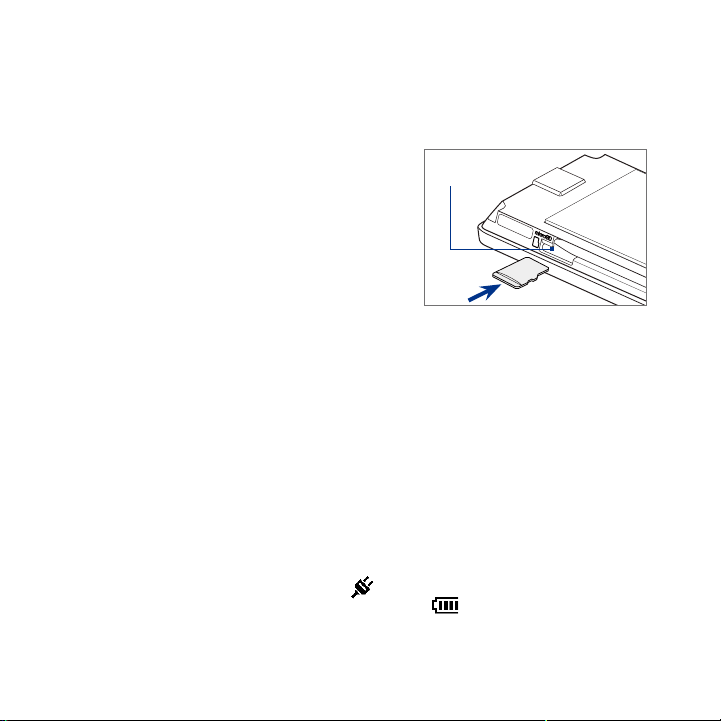
30 Začíname pracovať
Pamäťová karta
Ak chcete mať doplnkové miesto pre svoje obrázky, videá, hudbu a súbory, môžete
si zakúpiť kartu microSD™ a vložiť ju do svojho zariadenia.
Vloženie karty microSD
Skontrolujte, či je zariadenie vypnuté a
1.
odnímte zadný kryt.
Vyhľadajte zásuvku na kartu microSD v
2.
hornej časti odkrytého pravého panelu.
Vložte kartu microSD do zásuvky
3.
pozlátenými kontaktmi smerom nadol,
kým nezacvakne na miesto.
Poznámka Ak chcete kartu microSD vytiahnuť,
stlačením ju vysuňte zo zásuvky.
Zásuvka na pamäťovú
kartu
1.3 Nabíjanie batérie
Nové batérie sú pri dodaní čiastočne nabité. Pred používaním zariadenia sa
odporúča vložiť a nabiť batériu. Niektoré batérie podávajú najlepší výkon po
niekoľkých cykloch nabitia a vybitia.
Poznámka Na nabíjanie zariadenia možno používať len sieťový adaptér a synchronizačný
Pripojte USB konektor sieťového adaptéra k synchronizačnému konektoru
zariadenia a zasunutím sieťového adaptéra do zásuvky začnete nabíjať batériu.
Nabíjanie batérie je indikované trvalým oranžovým svetlom na signalizačnej
kontrolke LED. Keď sa batéria nabíja v zapnutom zariadení, v záhlaví Domovskej
obrazovky sa objaví aj ikona nabíjania . Po úplnom nabití batérie sa v záhlaví
Domovskej obrazovky objaví ikona nabitej batérie .
kábel USB dodaný spolu so zariadením.

Začíname pracovať 31
Upozornenie! • Počas nabíjania pomocou sieťového adaptéra alebo adaptéra do auta
batériu zo zariadenia nevyťahujte.
Pri prehriatí sa batéria z bezpečnostných dôvodov prestane nabíjať.
•
1.4 Spustenie
Po vložení karty SIM a batérie a nabití batérie môžete zariadenie zapnúť a začať
používať.
Zapnutie a vypnutie zariadenia
Zapnutie zariadenia
Stlačte tlačidlo ZAPNÚŤ.
Pri prvom použití zariadenia sa nainštalujú prispôsobené nastavenia a následne sa
zobrazí obrazovka Zmenená karta SIM. Podrobnosti nájdete v časti “Automatická
konfigurácia nastavení dátového pripojenia a importovanie kontaktov SIM” v tejto
kapitole.
Vypnutie zariadenia
Stlačte a niekoľko sekúnd podržte tlačidlo ZAPNÚŤ.
1.
Klepnite na Áno, keď o to budete požiadaní.
2.
Automatická konfigurácia nastavení dátového pripojenia a
importovanie kontaktov SIM
Po inštalácii prispôsobených nastavení sa zobrazí obrazovka Zmenená karta
SIM. Nasledovaním pokynov na obrazovke automaticky nakonfigurujete dátové
pripojenia Vášho zariadenia a/alebo importujete na zariadenie kontakty uložené na
karte SIM. Po ukončení všetkých zvolených možností sa zariadenie reštartuje.

32 Začíname pracovať
Poznámky • Možnosť Importovanie kontaktov SIM sa neobjaví, ak na karte SIM neboli
nájdené žiadne kontakty.
Klepnite na Zrušiť, ak si želáte nakonfigurovať dátové pripojenia alebo
•
importovať kontakty SIM neskôr.
Ak si vyberiete automatické konfigurovanie dátových pripojení zariadenia a
•
ak Vaša karta SIM podporuje viac sieťových profilov, budete požiadaní, aby ste
vybrali profil, ktorý si želáte použiť.
Prepnutie do Režimu spánku
Krátkym stlačením tlačidla ZAPNÚŤ dočasne vypnete displej zariadenia a prepnete
ho do Režimu spánku. Režim spánku uvedie zariadenie do stavu nízkej spotreby,
v ktorom je obrazovka vypnutá, aby sa šetrila batéria.
Zariadenie sa automaticky uvedie do Režimu spánku, ak ho určitý čas necháte bez
činnosti. Aj keď je zariadenie v Režime spánku, môžete prijímať správy a hovory.
Keď máte prichádzajúci hovor, zariadenie sa automaticky “prebudí”. Pre ručné
prebudenie zariadenia rýchlo stlačte tlačidlo ZAPNÚŤ.
1.5 Domovská obrazovka
Predvolenou obrazovkou zariadenia je Domovská obrazovka TouchFLO™ 3D, ktorá
umožňuje dotykom otvárať najdôležitejšie funkcie, napríklad kontakty, textové
správy, e-mail, Internet a iné.
Ďalšie informácie o používaní Domovskej obrazovky TouchFLO 3D nájdete v
kapitole 3.

Úvodná obrazovka
TouchFLO 3D
Domovská obrazovka
Stav pripojenia
Upozornenie
Začíname pracovať 33
Intenzita signálu
Stav hlasitosti
Stav batérie
Rýchla ponuka
Otvorte obrazovku
Telefón (podrobnosti
nájdete v Kapitole 2).
Otvorte Fotoaparát.

34 Začíname pracovať
1.6 Oznámenia
Keď sa dotknete alebo klepnete na oblasť ikony záhlavia, otvorí sa obrazovka
Oznámenia a zobrazí sa stav Vášho pripojenia, ako aj informácie ohľadom
zmeškaných hovorov, nových správ SMS/MMS a iné. Dotykom na položku na
obrazovke Oznámenia otvoríte jej obrazovku alebo kartu TouchFLO 3D.
Otvorte príslušnú obrazovku
Odmietnite všetky oznámenia.
alebo kartu.
Zatvorte obrazovku
Oznámenia.
Pre zapnutie obrazovky Oznámenia klepnite na Zavrieť alebo stlačte tlačidlo
NASPÄŤ.
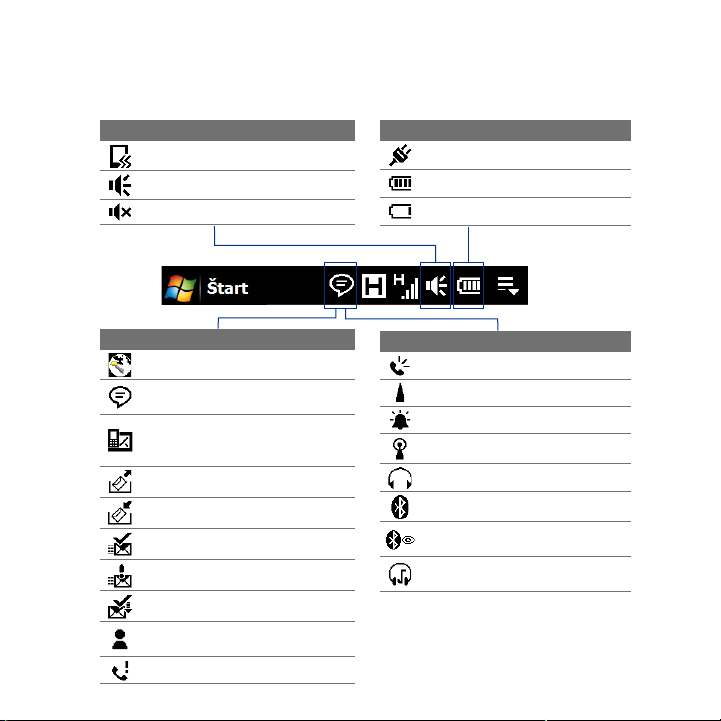
1.7 Ikony stavu
Nasledujú niektoré z ikon stavu, ktoré možno vidieť na zariadení.
Ikony, ktoré sa objavujú v tejto časti
Režim vibrovania
Zvuk zapnutý
Zvuk vypnutý
Ikony, ktoré sa objavujú v tejto časti
Batéria sa nabíja
Batéria je nabitá
Batéria je takmer vybitá
Začíname pracovať 35
Ikony, ktoré sa objavujú v tejto časti
Nastavenie pripojenia
Viaceré oznámenia; klepnutím
na ikonu sa zobrazia všetky
Nové textové správy;
Upozornenie správou SMS na
hlasovú poštu
Odosiela sa správa MMS
Prijíma sa správa MMS
Správa MMS odoslaná
Nie je možné odoslať správu MMS
Nová prichádzajúca správa MMS
Nová správa služby Windows
Live™
Zmeškaný hovor
Ikony, ktoré sa objavujú v tejto časti
Hlasitý telefón zapnutý
Roaming
Budík
Zistená iná bezdrôtová sieť (siete)
Pripojené káblové slúchadlá
Bluetooth zapnuté
Režim viditeľnosti Bluetooth
zapnutý
Pripojená stereo súprava
slúchadiel s Bluetooth

36 Začíname pracovať
Ikony, ktoré sa objavujú v tejto časti
Sieť GPRS je dostupná
Sieť EDGE je dostupná
Sieť HSPA je dostupná
Sieť WCDMA/UMTS je dostupná
Pripojené k bezdrôtovej sieti
Pripojenie je aktívne
Pripojenie nie je aktívne
Prebieha synchronizácia
Ikony, ktoré sa objavujú v tejto časti
Pripájanie GPRS
Používa sa GPRS
Pripájanie EDGE
Používa sa EDGE
Pripája sa sieť HSPA
Sieť HSPA sa používa
Pripája sa k sieti WCDMA/UMTS
Sieť WCDMA/UMTS sa používa
Maximálna intenzita signálu
Žiadny signál
Telefón je vypnutý
Žiadna telefónna služba
Vyhľadáva sa telefónna služba
Prebieha hlasový hovor
Volanie podržané
Volania sú presmerované
Voľba čísla bez vloženej karty SIM
Nie je vložená žiadna karta SIM

Začíname pracovať 37
1.8 Úvodná obrazovka
Úvodná obrazovka, ktorú môžete otvoriť klepnutím na Štart v ľavom hornom rohu
obrazovky alebo stlačením tlačidla ŠTART ( ), Vám dáva možnosť prístupu ku
všetkým programom a nastaveniam Vášho zariadenia s vybavením Windows Mobile
jediným dotykom. Na Úvodnú obrazovku môžete pridať aj ikony skratiek Vašich
obľúbených programov, aby ste ich mohli rýchlo otvoriť.
Otvorte Úvodnú obrazovku.
Otvorte kartu Domov na
TouchFLO 3D. Podrobnosti
nájdete v časti „Domov“ v
kapitole 3.
Otvorte kartu Nastavenia na
TouchFLO 3D a vykonajte
nastavenia zariadenia.
Podrobnosti nájdete v časti
„Nastavenia“ v kapitole 3.
Posúvajte sa nahor po
obrazovke, aby ste videli alebo
pridali ikony programov.
Otvorte kartu Ľudia na
TouchFLO 3D.
Otvorte kartu Kalendár
na TouchFLO 3D.
Otvorte ActiveSync.
Otvorte korešpondujúci
program.
Pridajte ikonu programu.
Máte prístup ku všetkým
programom na Vašom
zariadení.
Poznámka Ikony Domov, Ľudia, Kalendár, Nastavenia a ActiveSync sú stále ikony a nie je
možné ich odstrániť alebo nahradiť inými programovými ikonami.
Odstráňte ikonu
programu.

38 Začíname pracovať
Pridanie programovej ikony na Úvodnú obrazovku
Dotykom prázdnej položky otvoríte obrazovku Pridať program, ktorá
1.
vymenúva všetky programy na Vašom zariadení.
Klepnite na program, ktorý chcete pridať na Úvodnú obrazovku.
2.
Keď je obrazovka celá vyplnená programami, rolujte nadol po obrazovke a
3.
otvorte tak ďalšie prázdne položky na pridanie ďalších programov. Ak chcete
rolovať smerom nadol, stlačte obrazovku a podržte na nej prst, potom ho
ťahajte smerom nahor.
Úvodná obrazovka má kapacitu 19 programových ikon. Ak chcete rolovať smerom
nahor, stlačte obrazovku a podržte na nej prst, potom ho ťahajte smerom nadol.
Odstránenie alebo výmena programovej ikony na Úvodnej obrazovke
Na Úvodnej obrazovke klepnite na Odstrániť.
1.
Klepnite na programovú ikonu, ktorú chcete odstrániť alebo vymeniť, aby ste
2.
uvoľnili miesto pre položku.
Klepnite na Hotovo.
3.
Ak vymieňate položku za inú programovú ikonu, nasledujte kroky v Časti
4.
“Pridanie programovej ikony na Úvodnú obrazovku”.
Spustenie programu
Na Úvodnej obrazovke vykonajte jedno z nasledujúcich:
Klepnite na ikonu programu; alebo
•
Klepnite na Všetky programy a potom na program v zozname.
•
Tip Zoznam programov je dlhý. Ak nevidíte program na aktuálnej obrazovke,
posúvaním prstom nahor zobrazíte ďalšie programy.

Začíname pracovať 39
1.9 Rýchla ponuka
Rýchla ponuka, ktorú môžete otvoriť v pravom hornom rohu obrazovky, ukazuje
práve spustené programy. Môžete rýchlo prepínať medzi spustenými programami,
zastavovať programy a sledovať, koľko programovej pamäte je využitej.
Slúži na prispôsobenie
nastavení funkcie Správca úloh.
(Pozrite si časť “Používanie
Správcu úloh” v kapitole 13.)
Ukončite všetky
práve spustené
programy.
Stlačením tejto ikony sa otvára Rýchla ponuka.
Zobrazí sa celkové percentálne
využitie programovej pamäte.
Stlačením otvorte obrazovku
Nastavenie pamäte.
Ak chcete prepnúť
•
na spustený program,
stlačte názov programu.
Spustený program zastavíte
•
stlačením .

40 Začíname pracovať
1.10 Nastavenie hlasitosti
Jediným ovládačom hlasitosti nastavíte hlasitosť systému (hlasitosť oznámení a
prehrávania zvuku/videí) aj zvonenia Vášho zariadenia.
K otvoreniu obrazovky Hlasitosť stlačte tlačidlo ZVÝŠIŤ/ZNÍŽIŤ HLASITOSŤ na
1.
ľavom paneli Vášho zariadenia.
K zvýšeniu alebo zníženiu hlasitosti
2.
potiahnite prst hore alebo dole na
posuvníkoch hlasitosti, alebo stlačte
tlačidlo ZVÝŠIŤ/ZNÍŽIŤ HLASITOSŤ.
Klepnite na Tiché k stlmeniu
•
hlasitosti zariadenia.
Klepnite na Vibrovanie k prepnutiu
•
zariadenia na Vibrujúci režim.
Obrazovka Hlasitosť sa automaticky
3.
zatvorí. Zatvoriť obrazovku Hlasitosť
môžete aj klepnutím na prázdnu
oblasť na obrazovke.
Poznámka Použitím tlačidla ZVÝŠIŤ/ZNÍŽIŤ
Osobitné nastavenie hlasitosti systému a zvonenia
1.
2.
3.
4.
HLASITOSŤ na ľavom paneli
zariadenia môžete počas
prebiehajúceho hovoru nastaviť
hlasitosť telefonickej konverzácie.
Posuňte sa na kartu Nastavenia a dotknite sa ponuky Zvuk.
Vypnite možnosť Spoločná hlasitosť.
Stlačte tlačidlo ZVÝŠIŤ/ZNÍŽIŤ HLASITOSŤ.
Ak chcete prepnúť medzi obrazovkami Hlasitosť zvonenia a Hlasitosť
systému, stlačte ikony Zvonenie alebo Systém navrchu obrazovky.
Posuvníky
hlasitosti

Začíname pracovať 41
Nasledovaním krokov 2 až 3 v predchádzajúcej časti nastavíte úroveň
5.
hlasitosti.
1.11 Používanie Gest prstom
Gestá prstom môžete používať na dotykovej obrazovke pri rolovaní a následnom
posúvaní.
Rolovanie prstom
Rolovanie prstom sa môže použiť na rolovanie smerom nahor a nadol na webových
stránkach, v dokumentoch a zoznamoch, ako je zoznam kontaktov, zoznam
súborov, zoznam správ, zoznam plánovaných činností v kalendári a iné.
Keď rolujete prstom,
ťahajte alebo rýchlo
listujte prstom po
dotykovej obrazovke.
Rolovanie nahor a nadol
Ak chcete rolovať nadol, ťahajte prstom na dotykovej obrazovke nahor. Ak
•
chcete rolovať nahor, ťahajte prstom na dotykovej obrazovke nadol.

42 Začíname pracovať
Ak chcete rolovať automaticky, použite rýchle ťahy prstom po dotykovej
•
obrazovke nahor alebo nadol. Stlačením dotykovej obrazovky rolovanie
zastavíte.
Rolovanie doľava a doprava
Ak chcete rolovať doprava, ťahajte prstom doľava. Ak chcete rolovať doľava,
•
ťahajte prstom doprava.
Ak chcete rolovať automaticky, použite rýchle ťahy prstom po dotykovej
•
obrazovke doprava alebo doľava. Stlačením dotykovej obrazovky rolovanie
zastavíte.
Posúvanie prstom
Pri zobrazení ďalších častí priblíženej fotografie,
webovej stránky, dokumentu alebo e-mailu môžete
použiť posúvanie prstom. Ak chcete posúvať, stlačte
dotykovú obrazovku a podržte, potom potiahnite
prst ľubovoľným smerom.

Začíname pracovať 43
1.12 Pripojenie zariadenia k počítaču
Pri každom pripojení zariadenia k počítaču káblom USB sa zobrazí obrazovka
Pripojenie k PC a objaví sa výzva na výber typu pripojenia cez rozhranie USB:
ActiveSync
Vyberte tento režim, ak potrebujete robiť nasledujúce:
Synchronizovať e-mailové správy programu Outlook, kontakty, plánované
•
činnosti kalendára, súbory a iné údaje medzi zariadením a počítačom.
Máte prístup k čítaniu a zápisu v celom zariadení.
•
Ďalšie informácie o používaní programu ActiveSync nájdete v kapitole 5.
Disková jednotka
Tento režim sa dá vybrať iba vtedy, ak je v zariadení vložená karta microSD. Vyberte
tento režim, keď chcete pamäťovú kartu použiť ako USB jednotku a chceli by ste
rýchlejšie kopírovať súbory medzi zariadením a počítačom.
Ak je počas pripojenia zariadenia k počítaču aktivovaný režim Disková jednotka:
Kým je zariadenie pripojené k počítaču, prístup k súborom na pamäťovej
•
karte alebo spúšťanie aplikácií z pamäťovej karty nie je možné.
K pamäťovej karte zariadenia je pripojený len počítač. Keď pristupujete
•
k zariadeniu z počítača, uvidíte len obsah pamäťovej karty zariadenia.
Zdieľanie Internetu
Keď nemáte na počítači k dispozícii pripojenie na Internet, môžete vybrať tento
režim a použiť tak zariadenie ako modem pre počítač. Ďalšie informácie o používaní
funkcie Internetové zdieľanie nájdete v časti „Použitie Vášho zariadenia ako
modemu (Zdieľanie Internetu)“ v kapitole 8.

44 Začíname pracovať

Kapitola 2
Používanie funkcií telefónu
2.1 Uskutočnenie hovorov
Ak chcete zavolať, môžete buď voliť číslo alebo vybrať kontakt, ktorému chcete
zavolať.
Poznámka Väčšina kariet SIM obsahuje predvolený kód PIN (osobné identifikačné číslo),
Uskutočnenie hovoru z obrazovky Telefón
K otvoreniu obrazovky Telefón stlačte tlačidlo HOVORIŤ/ODOSLAŤ ( ), alebo
klepnite na Telefón, keď ste na karte Domov TouchFLO 3D.
Funkciou Telefónu Smart Dial môžete rýchlo a jednoducho uskutočniť hovor.
Akonáhle začnete zadávať telefónne číslo alebo meno kontaktu, Smart Dial
automaticky vyhľadá a usporiada kontakty na karte SIM alebo v Kontaktoch a čísla
v Histórii hovorov (prichádzajúce, odchádzajúce a zmeškané hovory). Požadované
číslo alebo kontakt môžete vybrať z filtrovaného zoznamu.
Môžete zadať prvé písmeno mena alebo číslo kontaktu. Funkcia Smart Dial bude
vyhľadávať telefónne čísla kontaktu a prvé písmeno mena kontaktu, ako aj od
písmena za medzerou, pomlčkou alebo podčiarknikom v mene kontaktu.
ktorý dodáva poskytovateľ bezdrôtových služieb. Keď o to budete požiadaní,
zadajte PIN a klepnite na Enter. Ak zadáte trikrát nesprávne PIN, karta SIM
sa zablokuje. Ak k tomu dôjde, môžete ju odblokovať pomocou kódu PUK
(odblokovací kód PIN), ktorý získate od svojho poskytovateľa bezdrôtových
služieb.

46 Používanie Funkcií telefónu
Napríklad, ak klepnete na číslo 2” na klávesnici telefónu, ktoré zodpovedá
písmenám [a, b a c] na klávesnici Telefón, zobrazia sa nasledujúce mená kontaktov
ako výsledky: “Ben Miller”, “George Adams”, “John-Carter”, “Carter, Ellen”, “Dixon,
Allan”, “Thomas_Clark”, “JaneCampbell”.
Ak je zoznam s výsledkami dlhý, spresnite ďalej hľadanie zadaním ďalšieho
písmena. Použitím toho istého príkladu vyššie, ak budete pokračovať klepnutím
na číslo “3” spojené s písmenami [d, e, f], zoznam výsledkov sa zníži na nasledovné
mená: “Ben Miller”, “George Adams”, “Carter, Ellen”, “Dixon, Allan”.
Zavolanie na telefónne číslo alebo kontaktu
Stlačte tlačidlo HOVORIŤ/ODOSLAŤ.
1.
Začnite zadávať prvých niekoľko čísiel alebo znakov klepaním na klávesy
2.
klávesnice Telefón. Počas zadávania čísiel alebo znakov bude panel funkcie
Smart Dial zobrazovať nájdené výsledky.
Ak klepnete na nesprávne číslo alebo znak, klepnutím na vymažete
jednotlivé číslice alebo znaky. Ak chcete vymazať celú položku, klepnite na
a podržte.
Tip Ak číslo, ktoré volíte, nie je vo Vašich Kontaktoch, nad klávesnicou sa zobrazí tlačidlo
Uložiť medzi kontakty?. Klepnite na toto tlačidlo a potom vyberte, či chcete vytvoriť
nový kontakt a uložiť mu toto nové číslo, alebo či chcete pridať číslo existujúcemu
kontaktu.
Klepnutím na zatvoríte klávesnicu telefónu a uvidíte na paneli Smart Dial
3.
ďalšie zhodujúce sa čísla alebo kontakty. Ak chcete prehľadávať filtrovaný
zoznam, môžete tak robiť pomalými pohybmi prstom nahor alebo nadol.

Používanie Funkcií telefónu 47
Pridajte číslo
ku svojím
kontaktom.
Panel Smart
Dial
Klepnutím otvoríte alebo zatvoríte
klávesnicu telefónu.
Ak chcete zavolať na číslo alebo kontaktu, urobte jedno z nasledujúcich:
4.
Klepnite v zozname na požadované telefónne číslo alebo kontakt.
•
Pre zavolanie inému telefónnemu číslu priradenému ku kontaktu klepnite
•
Otvorte
podrobnosti
kontaktu.
na ikonu karty kontaktu napravo od mena kontaktu. Na obrazovke
podrobností kontaktu klepnite na číslo, na ktoré chcete zavolať.
Tipy • Počas hovoru použite tlačidlo ZVÝŠIŤ/ZNÍŽIŤ HLASITOSŤ na boku zariadenia
na nastavenie hlasitosti telefónu.
Pre poslanie textovej správy vybranému kontaktu klepnite na a následne na
•
Poslať správu. Ďalšie informácie o odosielaní textových správ nájdete v časti
„Textové správy“ v kapitole 6.

48 Používanie Funkcií telefónu
Uskutočnenie hovoru z Domovskej obrazovky TouchFLO 3D
Podrobnosti nájdete v časti „Ľudia“ v kapitole 3.
Uskutočnenie núdzového hovoru
Zadajte medzinárodné núdzové číslo pre svoje miesto a stlačte na zariadení tlačidlo
HOVORIŤ/ODOSLAŤ.
Tip Karta SIM môže obsahovať aj ďalšie núdzové čísla. Podrobné informácie získate od
svojho poskytovateľa bezdrôtových služieb.
Uskutočnenie medzinárodného hovoru
Klepnite na obrazovke Telefón na číslicu 0 a podržte, kým sa neobjaví znak
1.
plus (+). Znak + nahrádza medzinárodnú predvoľbu krajiny, ktorú voláte.
Zadajte úplné telefónne číslo, ktoré chce navoliť, a stlačte na zariadení
2.
tlačidlo HOVORIŤ/ODOSLAŤ. Úplné telefónne číslo obsahuje kód krajiny, kód
oblasti (bez počiatočnej nuly, ak je nejaká prítomná) a telefónne číslo.
Volanie hlasovej schránky
Číslo 1 je štandardne vyhradené pre hlasovú schránku. Klepnutím a podržaním
tohto tlačidla na klávesnici funkcie Telefón zavoláte do hlasovej schránky a
vyberiete si správy hlasovej schránky.

Používanie Funkcií telefónu 49
2.2 Prijatie a ukončenie hovorov
Pri prijímaní telefónneho hovoru sa objaví obrazovka Prichádzajúci hlasový
hovor, ktorá umožňuje výber medzi prijatím prichádzajúceho hovoru alebo jeho
odmietnutím.
Prijatie alebo odmietnutie prichádzajúceho hlasového hovoru
Prijatie hovoru
Vyberte niektorú z týchto možností:
Stredné tlačidlo posuňte vľavo od
•
posuvníka Odpovedať/Ignorovať.
Stlačte tlačidlo HOVORIŤ/ODOSLAŤ.
•
Odmietnutie hovoru
Vyberte niektorú z týchto možností:
Stredné tlačidlo posuňte vpravo od
•
posuvníka Odpovedať/Ignorovať.
Stlačte tlačidlo UKONČIŤ.
•
Stlmenie zvuku vyzváňania
Pre stlmenie zvuku vyzváňania bez odmietnutia hovoru klepnite na Stlmenie
vyzváňania alebo stlačte tlačidlo ZNÍŽIŤ HLASITOSŤ. Stlmiť zvuk vyzváňania
môžete aj položením zariadenia na plochý povrch prednou stranou nadol.
Odmietnutie hovoru a odoslanie textovej správy
Máte možnosť automaticky odoslať volajúcemu predvolenú textovú správu a
odmietnuť prichádzajúci hovor. Klepnutím na Zaslať text pri prichádzajúcom
hovore pošlete textovú správu. Predvolenú textovú správu môžete zmeniť
klepnutím na kartu Ponuka > Možnosti > Rozšírené na obrazovke Telefón.
Tlačidlo
centrovania

50 Používanie Funkcií telefónu
Používanie funkcií volania
Keď prebieha hovor, tlačidlá funkcií volania sa zatienia, aby sa predišlo ich
náhodnému klepnutiu. Aktívne sú jedine tlačidlá Klávesnica a Ukončiť hovor.
Pre prístup k tlačidlám funkcie volania klepnite na hornú časť zatienenia a
potiahnite ju nadol. Tlačidlá funkcie volania Vám umožňujú podržať hovor, zavolať
ďalší kontakt do telefónnej konferencie, písať si poznámky o konverzácii a podobne.
Funkcie hovoru
Detaily kontaktov.
Podrobnosti nájdete
v časti „Ľudia“
v kapitole 3.

Používanie Funkcií telefónu 51
Ovládanie viacerých hovorov
Zariadenie oznamuje prítomnosť ďalšieho prichádzajúceho hovoru a dáva možnosť
hovor odmietnuť alebo prijať. Ak už s niekým hovoríte a prijmete nový hovor,
môžete prepínať medzi dvoma volajúcimi.
Stlačením tlačidla HOVORIŤ/ODOSLAŤ prijmete druhý hovor a podržíte prvý
1.
hovor.
Na prepínanie medzi dvoma volajúcimi klepnite na .
2.
Ak chcete druhý hovor ukončiť a vrátiť sa k prvému hovoru, klepnite na
3.
Ukončiť hovor alebo stlačte na zariadení tlačidlo UKONČIŤ.
Uskutočnenie konferenčného hovoru
Zavolajte prvému účastníkovi konferencie.
1.
Keď sa nadviaže spojenie, posuňte zatienenie nadol, klepnite na a
2.
zavolajte na číslo druhého účastníka. Pri prvom účastníkovi podržíte hovor,
kým voláte druhému účastníkovi.
Po nadviazaní spojenia s druhým účastníkom klepnite na .
3.
K pridaniu ďalšieho účastníka ku konferenčnému hovoru klepnite na na
4.
obrazovke konferenčného hovoru a zavolajte na číslo kontaktu, ktorý chcete
pozvať na konferenčný hovor.
Poznámka Kým voláte ďalšiemu kontaktu, konferenčný hovor sa podrží. Keď sa
Po nadviazaní spojenia klepnutím na pridáte účastníka do konferenčného
5.
nadviaže spojenie s druhým kontaktom, môžete s ním viesť súkromný
hovor.
hovoru.
Po skončení stlačte Ukončiť hovor alebo stlačením UKONČIŤ ukončite
6.
konferenčný hovor.
Poznámka Nie všetci poskytovatelia služieb podporujú konferenčný hovor. Podrobné
informácie získate od svojho poskytovateľa bezdrôtových služieb.

52 Používanie Funkcií telefónu
Používanie reproduktora
Počas hovoru môžete klepnutím na zapnúť alebo vypnúť hlasitý odposluch.
Keď je hlasitý odposluch zapnutý, v záhlaví sa objaví ikona reproduktora
Tip Zapnúť alebo vypnúť hlasitý odposluch môžete aj stlačením a podržaním tlačidla
HOVORIŤ/ODOSLAŤ.
Upozornenie! Aby ste predišli poškodeniu sluchu, nedržte zariadenie pri zapnutom
hlasitom odposluchu pri uchu.
Stlmenie mikrofónu počas hovoru
Klepnutím na zapnete alebo vypnete mikrofón. Keď je mikrofón vypnutý, na
obrazovke sa objaví ikona stlmenia .
Otvorenie aplikácie Poznámky počas hovoru
Klepnite na alebo vytiahnite dotykové pero.
Prezeranie alebo vytvorenie schôdzky počas hovoru
Klepnutím na otvorte Kalendár a prehľadávajte schôdzky alebo vytvorte novú.
Pre návrat k obrazovke Telefón zavrite obrazovku Kalendár.
Ukončenie hovoru
Počas prebiehajúceho hovoru klepnite na Ukončiť hovor alebo stlačte tlačidlo
UKONČIŤ.
( )
.

Používanie Funkcií telefónu 53
2.3 Používanie Histórie hovorov
Pri zmeškanom hovore sa v záhlaví objaví ikona zmeškaného hovoru . Na karte
História hovorov si môžete pozrieť, kto Vám volal, ako aj volené čísla či prijaté
hovory. Pre otvorenie karty História hovorov klepnite na História volaní alebo
Zmeškané hovory na karte Domov TouchFLO 3D.
Otvorte kartu História
Volené číslo.
Prijatý hovor.
Zmeškaný hovor.
Vráťte sa na kartu Ľudia.
Ak máte na karte História hovorov dlhý zoznam hovorov, klepnite na Ponuka >
Filter a vyberte si typ hovoru, ktorý chcete zobraziť.
hovorov na obrazovke
Podrobnosti kontaktu a
pozrite si všetky hovory,
ktoré ste uskutočnili s
kontaktom.
Filtrujte alebo vymažte kartu
História hovorov.

54 Používanie Funkcií telefónu
2.4 Rýchla voľba
Funkcia Rýchla voľba sa používa na volanie často používaných čísiel jedným
klepnutím. Ak napríklad vo funkcii Rýchla voľba priradíte kontakt miestu 2, môžete
jednoducho klepnutím a podržaním klávesu s číslom 2 na klávesnici funkcie
Telefón navoliť číslo kontaktu.
Vytvorenie položky funkcie Rýchla voľba
Na obrazovke Telefón klepnite na Ponuka > Rýchla voľba.
1.
Klepnite na Ponuka > Nové.
2.
Klepnite na kontakt, potom vyberte telefónne číslo kontaktu, ktorému chcete
3.
priradiť kláves rýchlej voľby.
V okne Umiestnenie vyberte dostupný kláves, ktorý chcete používať ako
4.
rýchlu voľbu a klepnite na OK.
Tipy • Ak chcete vytvoriť položku funkcie Rýchla voľba z aplikácie Kontakty alebo karty
SIM, klepnite na kontakt, vyberte telefónne číslo, ktoré chcete pridať do funkcie
Rýchla voľba, a klepnite na Ponuka > Pridať do rýchlej voľby.
Ak chcete odstrániť položku funkcie Rýchla voľba klepnite na a podržte
•
požadovanú položku, a klepnite na Odstrániť.
2.5 Video hovor
Ak sa nachádzate v oblasti s pokrytím signálom siete 3G, zariadenie umožňuje
uskutočňovať video hovory. K uskutočneniu video hovoru musíte použiť kartu SIM
povoľujúcu 3G a aktivovať si službu video hovor.
Uskutočnenie video hovoru
Na obrazovke Telefón navoľte číslo, ktoré chcete volať, klepnite na a
1.
potom klepnite na tlačidlo Video hovor.

Používanie Funkcií telefónu 55
Tip Video hovor môžete uskutočniť aj z ponuky Kontakty. Klepnutím na Štart >
Všetky programy > Kontakty otvorte program Kontakty.
Po nadviazaní spojenia klepnite na tlačidlo Fotoaparát, a počkajte, kým sa
2.
obrázok volanej strany objaví na obrazovke Telefón.
Poznámky • Sila signálu môže ovplyvniť kvalitu prenášaného obrazu.
Pri nadviazaní video hovoru sa mikrofón automaticky zapne.
•
Ak je video hovor neúspešný, zobrazí sa hlásenie s otázkou, či sa chcete
•
pokúsiť znova, uskutočniť namiesto video hovoru hlasový hovor alebo
odoslať správu SMS/MMS.
Zmena nastavení video hovoru
Počas video hovoru môžete zmeniť niektoré nastavenia, ako veľkosť a jas obrazu a
kameru, ktorá sa má použiť.
1 Zobrazuje Váš vlastný obraz a obraz druhej
strany v závislosti od vybraného nastavenia
Prepnúť zobrazenie.
2 Zapína alebo vypína fotoaparát. Ak je
fotoaparát vypnutý, zobrazený obraz
1
5
2
4
3
závisí od možností Video hovoru, ktoré sú
nastavené. Pre viac informácií viď: “Zmena
možností video hovoru”.
3 Prepína medzi Hlavnou (zadnou) a Druhou
(prednou) kamerou.
4 Prepína medzi 2 možnosťami zobrazenia.
Môžete vybrať malé alebo veľké zobrazenie
obrázka druhej strany.
5 Zobrazuje telefónne číslo alebo meno
kontaktu a čas hovoru.

56 Používanie Funkcií telefónu
Nastavenie jasu
Počas video hovoru klepnite na Ponuka > Jas. Na obrazovke sa objaví
1.
posuvník jasu.
Posunutím jazdca doprava jas zvýšite, posunutím doľava jas živého obrazu
2.
znížite.
Poznámka Nie je možné nastaviť jas statického obrázku.
Zmena možností video hovoru
Na obrazovke Telefón alebo na obrazovke prebiehajúceho video hovoru klepnite
na Ponuka > Možnosti video hovoru a nastavte nasledovné:
Karta Všeobecné
Zobrazenie statického obrázku. Vyberte
•
obrázok, ktorý chcete zobraziť druhej strane,
keď vypnete fotoaparát.
Predvolené (žena). Zobrazí sa obrázok
•
ženy.
Predvolené (muž). Zobrazí sa obrázok
•
muža.
Vlastný obrázok. Použite na zobrazenie
•
vlastný obrazový súbor. Keď je zvolená
táto možnosť, klepnutím na tlačidlo
Prehľadávať si môžete vybrať obrazový
súbor.
Posledná videosnímka. Na obraz
•
sa použije posledná snímka videa
pred zastavením kamery.
Nastavenie obrazovky Video. Zvoľte si prednastavené veľkosti obrázka,
•
Možnosti video hovoru: Karta
Všeobecné
ktoré sa majú zobraziť na Vašom zariadení.

Používanie Funkcií telefónu 57
Možnosti Kamery:
•
Prevrátenie obrazu 2. kamery. Začiarknite toto políčko, ak chcete druhej
•
strane zobraziť textový dokument pomocou druhej kamery.
Vypnutie kamery pri prijímaní video hovoru / Vypnutie kamery
•
pri uskutočňovaní video hovoru. Pri prijímaní alebo uskutočňovaní
hovoru zobrazte druhej strane namiesto videa statický obrázok. Statickým
obrázkom je obrázok zvolený v ponuke Zobrazenie statického obrázku.
Informácie na displeji:
•
Zobrazenie trvania hovoru. Počas hovoru sa zobrazí jeho uplynutý čas.
•
Zobrazenie telefónneho čísla alebo mena. Počas hovoru sa zobrazí
•
telefónne číslo alebo meno druhej strany.
Karta Služby
Ďalšie možnosti video hovoru sa nastavujú klepnutím na kartu Služby.
Prijatie alebo odmietnutie prichádzajúceho video hovoru
Keď prijímate video hovor, zobrazí sa obrazovka Prichádzajúci video hovor.
Viac informácií ohľadom spôsobu prijatia alebo odmietnutia hovoru, stlmenia
zvuku vyzváňania a i. nájdete v časti “Prijatie alebo odmietnutie prichádzajúceho
hlasového hovoru” v tejto kapitole.
2.6 Zapnutie a vypnutie funkcie Telefón
V mnohých krajinách zákon vyžaduje vypnutie telefónu na palube lietadla.
Povolenie alebo blokovanie funkcie Telefón
Klepnite na Štart > Nastavenia a potom na Komunikácia.
1.
Klepnite na jazdca VYPNÚŤ/ZAPNÚŤ napravo od možnosti Telefón, keď si
2.
želáte povoliť alebo zablokovať funkciu telefónu.

58 Používanie Funkcií telefónu
Aktivovanie alebo deaktivovanie režimu Lietadlo
Ďalším spôsobom vypnutia funkcie telefónu je prepnutie zariadenia do režimu
Lietadlo. Keď povolíte režim Lietadlo, všetky bezdrôtové vysielače zariadenia sú
vypnuté vrátane funkcie telefónu, Bluetooth a Wi-Fi.
Klepnite na Štart > Nastavenia a potom na Komunikácia.
1.
Klepnutím na režim Lietadlo povolíte alebo zablokujete režim Lietadlo.
2.
Keď zablokujete režim Lietadlo, funkcia telefónu sa znova zapne a obnovia sa
predchádzajúce stavy funkcií Bluetooth a Wi-Fi.
2.7 Použitie Súpravy do auta
Súpravy do auta s pripojením pomocou Bluetooth, ktoré podporujú funkciu
SIM Access Profile (SAP), je možné pripojiť k zariadeniu a používať tak kartu SIM
prostredníctvom rozhrania Bluetooth. Keď bolo pripojenie SAP nadviazané, môžete
prebrať kontakty SIM a/alebo kontakty zariadenia z Vášho zariadenia na súpravu do
auta, a môžete tak telefón súpravy do auta použiť na prijímanie a uskutočňovanie
hovorov.
Uistite sa, či je na zariadení zapnutá funkcia Bluetooth a či je nastavené
1.
do režimu viditeľnosti. Ďalšie informácie o zapínaní funkcie Bluetooth
a aktivovaní režimu viditeľnosti nájdete v kapitole 9.
Na Domovskej obrazovke sa presuňte na kartu Nastavenia a potom klepnite
2.
na kartu Ponuka > Zariadenia Bluetooth > Prístup na SIM.
Začiarknite políčko Vzdialený prístup na SIM a potom klepnite na OK.
3.
Pripojte súpravu na telefonovanie v automobile k zariadeniu cez rozhranie
4.
Bluetooth. Informácie o pripojení nájdete v príručke k súprave
na telefonovanie v automobile.
Pri prvom párovaní súpravy do auta so zariadením zadajte do zariadenia kód
5.
súpravy do auta.

Používanie Funkcií telefónu 59
Na zariadení by sa malo objaviť hlásenie o tom, že medzi zariadením
6.
a súpravou na telefonovanie v automobile bolo nadviazané spojenie.
Klepnite na OK.
Poznámka Keď je pripojenie funkcie SIM Access Profile aktívne, nemôžete uskutočňovať
a prijímať hovory, odosielať a prijímať správy ani vykonávať na zariadení činnosti,
ktoré sa jej týkajú. Počas tohto obdobia budete vedieť uskutočňovať alebo
prijímať hovory zo súpravy do auta. Po odpojení môžete používať zariadenie tak
ako predtým.

60 Používanie Funkcií telefónu

Kapitola 3
TouchFLO™ 3D
3.1 O aplikácii TouchFLO™ 3D
TouchFLO™ 3D prináša dotykové ovládanie zariadenia so systémom Windows
Mobile. TouchFLO 3D ponúka Domovskú obrazovku, ktorá umožňuje dotykom
prsta pristupovať k najpoužívanejším funkciám, napríklad Ľudia, Správy, Pošta,
Hudba a Internet.
3.2 Používanie TouchFLO 3D a Domovskej obrazovky
Domovská obrazovka TouchFLO 3D obsahuje nasledujúce karty:
Domov
Ľudia
Správy
Internet Akcie
Pošta
Kalendár
Fotografie a videá
Hudba
Nastavenia
Počasie

62 TouchFLO™ 3D
Prepínanie medzi kartami Domovskej obrazovky
Vyberte niektorú z týchto možností:
Dotknite sa alebo klepnite na želanú kartu.
•
Stlačte a podržte prst na aktívnej karte, potom posúvajte prstom doprava
•
alebo doľava po kartách. Uvoľnite, keď vyberiete požadovanú kartu.
Ťahom doľava naprieč obrazovkou prejdete na nasledujúcu kartu, ťahom
•
doprava naprieč obrazovkou prejdete na predchádzajúcu kartu.
Tip Na inej karte TouchFLO 3D sa stlačeném klávesu KONIEC vrátite na kartu Domov.

TouchFLO™ 3D 63
Presunutie alebo ukrytie karty na Domovskej obrazovke TouchFLO 3D
Na Domovskej obrazovke posuňte prst na kartu Nastavenia a potom stlačte
1.
Prispôsobiť karty.
Ak chcete presunúť kartu, stlačte ikonu pred názvom karty a podržte, potom
2.
ju presuňte v zozname kariet na iné miesto. Uvoľnite ikonu, keď dosiahnete
požadované umiestnenie.
Ak chcete kartu ukryť, zrušte začiarknutie políčka napravo od názvu karty.
3.
Poznámka Karty Domov a Nastavenia nemôžete na Domovskej obrazovke ukryť.
Klepnite na Hotovo.
4.
Kartou Domov nemôžete pohybovať.
Domov
Karta Domov zobrazuje aktuálny dátum, veľké hodiny s prevracajúcimi sa číslami
a ikonu budíka, ktorá signalizuje, či je budík zapnutý alebo vypnutý. Na karte
Domov sa zobrazujú aj zmeškané hovory a nadchádzajúce udalosti kalendára.
Dotykom času/dátumu
Otvorenie karty História
hovorov obrazovky Ľudia
a prezeranie informácií o
zmeškaných hovoroch
Otvorí sa obrazovka
•
podrobností schôdzky, kde si
môžete prezerať, upravovať
alebo mazať schôdzku.
K zobrazeniu viacerých
•
schôdzok sa posúvajte nahor
po obrazovke.
zmeníte čas, zobrazenie hodín
svetového času a nastavíte
budíky
Posúvajte sa nahor po
obrazovke k zobrazeniu
menších digitálnych hodín.
Pre opätovnú zmenu na
hodinky s prevracajúcimi sa
číslami sa posúvajte nadol po
obrazovke.

64 TouchFLO™ 3D
Zobrazenie dátumu a času v iných mestách
Na karte Domov klepnite na hodiny pre otvorenie karty Svetový čas ( ) a
pozrite si dátum a čas v najviac desiatich mestách. Ako predvolené sú mestá na
karte Svetový čas tie isté, ktoré sú aj na karte Počasie. Na karte Svetový čas môžete
pridávať, odstraňovať či preusporadúvať mestá.
Pridanie ďalšieho mesta.
Toto je Váš miestny čas.
Na zmenu miestneho času na
iné mesto stlačte tlačidlo pred
názvom mesta.
Návrat ku karte Domov.
Dátum a čas vo vybraných
mestách.
Odstránenie alebo
preusporiadanie miest,
nastavenie miestneho času
alebo zmena formátu času.
Zmena času, dátumu a časovej zóny
Na karte Svetový čas klepnite na Ponuka > Nastavenia miestneho času.
1.
Čas (hodiny a minúty) nastavíte klepnutím na šípky hore a dole.
2.
Klepnite na Dátum, vyberte si dátum, rok a mesiac, a potom zvoľte Vybrať.
3.
Klepnite na Mesto. Objaví sa obrazovka Vybrať krajinu.
4.
Rýchlo listujte prstom po obrazovke alebo použite panel Rýchleho rolovania
5.
na pravej strane obrazovky a vyberte krajinu zo zoznamu. Stlačením
požadovanej krajiny ju vyberte.

TouchFLO™ 3D 65
Objaví sa obrazovka Vybrať mesto. Rýchlo listujte prstom po obrazovke alebo
6.
použite panel Rýchleho rolovania na pravej strane obrazovky a vyberte mesto
zo zoznamu. Klepnutím na želané mesto nastavíte svoju časovú zónu.
Tip Môžete aj pomaly rolovať po zozname krajín a miest potiahnutím prstu nahor
po obrazovke alebo vpísaním krajiny či mesta do vyhľadávacieho políčka.
Klepnite na Hotovo.
7.
Poznámka Keď synchronizujete zariadenie s počítačom, čas na zariadení sa aktualizuje
časom Vášho počítača.
Nastavenie budíka
Na karte Domov klepnite na hodiny a potom na kartu Budík ( ). Na tejto
1.
karte môžete nastaviť najviac tri časy budenia.
Klepnite na čas budenia.
2.
Na obrazovke Nastavenie budíka nastavte čas
3.
budenia (hodinu a minútu) a klepnite na deň v
týždni pre budenie.
Tip Klepnutím na každý požadovaný deň môžete
vybrať viac dní. Klepnutím na vybraný deň ho
vyradíte spod budenia.
Zadajte popis budenia, vyberte vyzváňací tón
4.
budíka a nastavte, či chcete, aby zariadenie
vibrovalo, keď sa budík vypne.
Klepnite na Hotovo.
5.
Keď sa budík vypne, popis budenia a čas sa zobrazí na
obrazovke. Máte na výber, či chcete budenie Odložiť
alebo Zrušiť. Keď si zvolíte možnosť Odložiť, budík sa
o 5 minút opäť vypne.
Tip Pre vypnutie budíka klepnite na jazdca VYPNÚŤ/ZAPNÚŤ napravo od času budenia na
karte Budík.

66 TouchFLO™ 3D
Ľudia
Na karte Ľudia môžete nastaviť Kartu vlastných kontaktov, pridávať obľúbené
kontakty, rýchlo uskutočňovať hovory alebo posielať textové a e-mailové správy
týmto kontaktom. Z karty Ľudia si môžete takisto pozrieť všetok text a e-mailové
správy, ktoré ste si vymenili s kontaktom.
Poznámky • Na karte Ľudia môžete pridať až 15 obľúbených kontaktov.
Kontakty SIM nemožno pridať ako obľúbené kontakty.
•
Nastavenie karty Moja karta kontaktu
Karta vlastných kontaktov sa automaticky otvorí, keď prvýkrát navštívite kartu
Ľudia. Na karty Moja karta kontaktu môžete vkladať a ukladať svoje kontaktné
informácie a zdieľať ich s ostatnými kontaktmi.
Na Domovskej obrazovke posuňte prstom na kartu Ľudia.
1.
Keď sa objaví obrazovka Moja karta kontaktu, klepnite na Ďalej.
2.
Poznámka Klepnite na Preskočiť, ak si kartu Moja karta kontaktu želáte nastaviť
Na obrazovke Pridať fotografiu klepnite na Použiť fotoaparát a pomocu
3.
neho si spravte o sebe fotografiu.
Na obrazovke Podrobné informácie klepnite na polia, aby ste videli klávesnicu
4.
na obrazovke a začnite vpisovať informácie. Rolovaním nadol po obrazovke
môžete vidieť ďalšie polia.
Keď ste skončili so zadávaním informácií, klepnutím na Ďalej a potom na
5.
Hotovo na nasledujúcej obrazovke sa vrátite na kartu Ľudia.
neskôr. Môžete otvoriť kartu Moja karta kontaktu z karty Nastavenia na
Domovskej obrazovke TouchFLO 3D, alebo z karty Kontakty obrazovky
Ľudia. Pre ďalšie informácie viď “Prezeranie a vyhľadávanie kontaktov na
Vašom zariadení” a “Nastavenia”.

Pridanie obľúbených kontaktov
Na karte Ľudia stlačte jenu z ikon plus (+)
1.
alebo stlačte Pridať obľúbené.
Na obrazovke Vyberte kontakt stlačte meno
2.
požadovaného kontaktu.
Tip Pre vytvorenie nového kontaktu stlačte
Nové navrchu zoznamu.
Vyberte telefónne číslo alebo e-mailovú
3.
adresu, ktorú chcete priradiť obľúbenému
kontaktu.
Poznámka Keď ku kontaktu nie je priradený
Ak chcete pridať ďalší obľúbený kontakt, stlačte malú ikonu plus ( ) na
4.
žiadny obrázok, otvorí sa program
Album a umožní Vám spraviť snímku
kontaktu alebo vybrať existujúci
obrázok kontaktu. Ďalšie informácie o
Albume nájdete v kapitole 11.
pravej strane obrazovky a opakujte kroky 3 a 4.
TouchFLO™ 3D 67

68 TouchFLO™ 3D
Hľadanie obľúbeného kontaktu
Vyberte niektorú z týchto možností:
Ak chcete prevracať naraz obrázky kontaktov, posúvajte prstom po
•
obrazovke nahor alebo nadol.
Na pásiku obrázkov na pravej strane karty Ľudia:
•
Stlačte obrázok požadovaného kontaktu; alebo
•
Stlačte a podržte aktuálne vybratý obrázok kontaktu na pravej strane
•
obrazovky a posúvajte ho na pásiku obrázkov, kým nevyberiete obľúbený
kontakt.
Posúvanie sa nahor/nadol po
obrazovke
Tip Ak chcete odstrániť aktuálny obľúbený kontakt, stlačte Ponuka > Odstrániť
obľúbené.
Používanie pásika s obrázkami

TouchFLO™ 3D 69
Komunikácia s obľúbeným kontaktom
Po výbere obľúbeného kontaktu pre komunikáciu s ním spravte niektorý z
nasledujúcich krokov:
Stlačte meno kontaktu, telefónne číslo alebo e-mailovú adresu pod jeho
•
obrázkom, a môžete mu volať alebo poslať e-mailovú správu. Viac informácií
o uskutočňovaní hovorov alebo vytváraní a posielaní e-mailovej správy
nájdete v kapitole 2 a kapitole 6.
Dotykom ikony pod menom kontaktu s ním môžete komunikovať.
•
Volanie mobilného
telefónu kontaktu
Volanie na pracovné/domáce telefónne
číslo kontaktu
Volanie domáceho telefónu
kontaktu
Stlačením vytvoríte a odošlete
e-mailovú správu.
Stlačením vytvoríte a odošlete textovú
správu.
Ikony závisia od informácií, ktoré sú pre tento kontakt k dispozícii. Napríklad,
( ) sa zobrazí, ak informácie o kontakte obsahujú jeho domáce telefónne
číslo.
Dotykom obrázku kontaktu na centrálnej obrazovke sa otvorí obrazovka
•
Podrobnosti kontaktu. Podrobnosti nájdete v ďalšej časti.

70 TouchFLO™ 3D
Otvorenie a používanie obrazovky Podrobnosti kontaktu
Stlačením obrázka kontaktu v strede karty Ľudia alebo stlačením mena kontaktu
na karte Kontakty obrazovky Ľudia sa objaví obrazovka Podrobnosti kontaktu.
Obrazovka Podrobnosti kontaktu má tieto karty: Podrobnosti, Správy, E-mail a
História hovorov.
Poznámka Pre výber karty alebo pohyb medzi kartami si pozrite časť “Prepínanie medzi
kartami Domovskej obrazovky” v tejto kapitole.
Podrobnosti
Karta Funkcie
Podrobnosti Zobrazia sa všetky informácie o kontakte, vrátane osobných
udalostí ako narodeniny alebo výročie. Z tejto karty môžete
zavolať alebo poslať kontaktu textovú alebo e-mailovú správu,
upravovať alebo mazať informácie o kontakte, alebo uložiť
kontakt na kartu SIM.
Správy Zobrazia sa všetky textové (SMS) správy prijaté od kontaktu. Túto
kartu môžete použiť aj na rýchle odpovedanie na textovú správu.
E-mail Zobrazia sa všetky e-mailové správy prijaté od kontaktu.
História hovorov Zobrazia sa všetky prichádzajúce, odchádzajúce a zmeškané
hovory smerom k a od kontaktu. Z tejto karty môžete aj zavolať
kontaktu.
Správy
E-mail
História hovorov

TouchFLO™ 3D 71
Otvorenie a používanie obrazovky Ľudia
Dotykom položky Všetci ľudia na karte Ľudia zobrazíte obrazovku Ľudia. Použitím
obrazovky Ľudia si môžete rýchlo prezerať všetky Vaše kontakty, vybrať kontakt
ako obľúbený a iné. Obrazovka Ľudia obsahuje tieto karty: Kontakty, Obľúbené a
História hovorov.
Poznámka Pre výber karty alebo pohyb medzi kartami si pozrite časť “Prepínanie medzi
kartami Domovskej obrazovky” v tejto kapitole.
Kontakty
Karta Funkcie
Kontakty Zobrazia sa všetky kontakty na zariadení a na karte SIM. Na tejto
karte môžete vytvárať, mazať alebo upravovať kontakt, alebo
ukladať kontakt na kartu SIM za použitia Správcu SIM. Stlačením
kontaktu otvoríte obrazovku Podrobnosti kontaktu. Touto kartou
môžete otvoriť a aktualizovať aj Kartu vlastného kontaktu.
Obľúbené Umožňuje Vám pridať kontakt ako obľúbený. Všetky kontakty,
ktoré ste pridali na kartu Ľudia, sa zobrazia aj na tejto karte.
Ak karta Ľudia ešte nie je plná, pridaním kontaktov na kartu
Obľúbené môžete zaplniť kartu Ľudia.
História hovorov Zobrazí všetky Vaše volené čísla, prijaté a zmeškané hovory. Táto
karta sa otvorí, keď stlačíte položku História hovorov alebo
Zmeškaný hovor na karte Domov.
História hovorov
Obľúbené

72 TouchFLO™ 3D
Prezeranie a vyhľadávanie kontaktov na Vašom zariadení
Na obrazovke Ľudia stlačte kartu Kontakty a zobrazia sa všetky Vaše kontakty.
Posúvaním nahor na obrazovke zobrazíte ďalšie kontakty. Na hľadanie kontaktov
na Vašom zariadení môžete použiť aj vyhľadávacie políčko alebo lištu Rýchleho
rolovania.
Klepnutím môžete poslať
informácie o kontakte textovou
správou alebo e-mailom.
Vytvorenie nového kontaku.
Stlačením môžete upravovať
alebo aktualizovať Kartu
vlastných kontaktov.
Kontakt na karte SIM.
Stlačením otvoríte obrazovku
Podrobnosti kontaktu.
Objaví sa, keď dostanete
novú textovú alebo e-mailovú
správu, alebo keď zmeškáte
hovor od kontaktu.
Návrat ku karte Ľudia.
Zobrazenie alebo ukrytie
políčka vyhľadávania. Použitím
políčka vyhľadávania môžete
hľadať kontakty na Vašom
zariadení.
Lišta rýchleho rolovania Stlačte
a podržte, a potom potiahnite
prstom nadol.
Pridanie nového kontaktu,
vymazanie kontaktov,
filtrovanie zoznamu kontaktov
a iné.

TouchFLO™ 3D 73
Vytvorenie nového kontaktu
Na obrazovke Ľudia stlačte kartu Kontakty a potom Nové navrchu zoznamu
kontaktov. Zadajte údaje o kontakte a potom klepnite na OK.
Pridanie fotografie kontaktu. Môžete si
vybrať fotografiu v Albume alebo otvoriť
Fotoaparát a spraviť si fotografiu kontaktu.
Stlačením poľa sa otvorí klávesnica na
obrazovke a môžete začať vpisovať
informácie.
Pridanie ďalšieho telefónneho čísla alebo
e-mailovej adresy.
Uloženie kontaktu

74 TouchFLO™ 3D
Správy
Na karte Správy môžete čítať textové správy (SMS) hneď ako prídu, a vytvoriť novú
textovú správu.
Klepnutím na správu
otvoríte kartu Správy
obrazovky Podrobnosti
kontaktu a môžete si
pozrieť všetky prijaté správy
od kontaktu.
Zobrazuje počet
neprečítaných textových
správ.
Prístup ku všetkým
textovým správam v zložke
Prijatých správ a iných
zložkách
Vytvorenie novej textovej
správy.
Na prebehnutie prijatej
textovej správy posúvajte
prstom nahor/nadol po
obrazovke.
Odpovedanie na aktuálnu
správu, jej vymazanie a iné
Ďalšie informácie o práci s textovými správami nájdete v časti „Textové správy“
v kapitole 6.
Pošta
Karta Pošta je tam, kde posielate a prijímate e-mailové správy.
Pridanie Internetového e-mailového konta
Na karte Pošta môžete použitím položky Nastavenie pošty jednoducho pridať
e-mailové kontá na báze Internetu, ako napríklad Yahoo!, Mail Plus alebo AOL.
Na Domovskej obrazovke sa posuňte na kartu Pošta.
1.
Stlačte Nové konto na spodku obrazovky vpravo. Objaví sa obrazovka
2.
Nastavenie pošty.

TouchFLO™ 3D 75
Vpíšte svoju e-mailovú adresu a heslo a klepnite na Ďalej.
3.
Zadajte položky Vaše meno a Zobrazovaný názov konta a potom klepnite na
4.
Ďalej.
Nastavenie pošty potom pohľadá na zariadení nastavenia poskytovateľa e-mailu.
5.
Ak nastavenia na Vašom zariadení nebudú nájdené, budete požiadaní, aby
ste nastavenia e-mailového konta zadali ručne. Vyžiadajte si nastavenia
e-mailového konta od svojho poskytovateľa e-mailu.
V zozname Automatické odosielanie/prijímanie vyberte, ako často sa majú
6.
v zariadení automaticky odosielať a preberať e-mailové správy.
Podľa vlastnej voľby si vyberte alebo vymažte rozšírené nastavenie a klepnite
7.
na Hotovo.
Ďalšie informácie ohľadom zadávania nastavení e-mailového servera, vytvárania
a posielania e-mailovej správy a prispôsobení nastavení e-mailu nájdete v časti
“E-mail” v kapitole 6.
Pridanie e-mailového konta Outlook
Na karte Pošta môžete nastaviť a pridať aj e-mailové konto Outlook a prezerať si tie
isté e-mailové adresy, ktoré si prezeráte v Outlooku na Vašom počítači alebo cez
Exchange Server. Pred pridaním e-mailového konta Outlook si zadovážte meno
Exchange Servera, názov domény, používateľské meno a heslo od svojho sieťového
administrátora.
Na Domovskej obrazovke sa posuňte na kartu Pošta.
1.
Stlačte Nové konto na spodku obrazovky vpravo.
2.
Poznámka Ak ste predtým pridali e-mailové konto na karte Pošta, klepnite na
Na obrazovke Nastavenie pošty zadajte svoju e-mailovú adresu a heslo,
3.
Ponuka > Konto > Nové konto.
vyberte E-mail Exchange a klepnite na Ďalej.
Zadajte názov domény a adresu servera, vyberte možnosť Tento server
4.
vyžaduje šifrované pripojenie (SSL), ak to je potrebné, a klepnite na Ďalej.

76 TouchFLO™ 3D
Vymažte údaje, ktoré chcete vyňať spod synchronizácie a klepnite na
5.
Hotovo. Vaše zariadenie sa zosynchronizuje s Exchange Serverom a preberie
e-mailové správy Outlooku.
Poznámka Ak vyberiete všetky údaje Outlook, kontakty Outlook, schôdzky a úlohy sa
takisto zosynchronizujú s Vaším zariadením.
Viac informácií o firemných e-mailových správach nájdete v kapitole 7.
Kontrola a čítanie e-mailových správ
Keď dostanete nové e-mailové správy, na karte Pošta sa zobrazí ikona, aj príslušné
ikony e-mailového konta zobrazujúce počet nových prijatých alebo neprečítaných
e-mailových správ.
Po vybraní e-mailového konta
Ak chcete prehľadávať
•
prijaté e-mailové
správy, ťahajte prstom
nahor alebo nadol na
obrázok obálky.
Stlačením e-mailu na
•
obrazovke ho otvoríte
a prečítate si správu.
Otvoríte zoznam
všetkých e-mailových
správ práve vybraného
konta.
vytvoríte a odošlete novú
e-mailovú správu stlačením tejto
ikony.
Stlačením ikony e-mailového
•
konta si môžete pozrieť
e-mailové správy v danom konte.
Stlačte a podržte ikonu e-mailového
•
konta, ktoré je práve zobrazené,
a potom sa posúvajte nahor
alebo nadol, kým nevyberiete
želané e-mailové konto.
Vytvorenie nového e-mailu,
pridanie ďalšieho e-mailového
konta, odosielanie a prijímanie
e-mailov a ďalšie
Ďalšie informácie o vytváraní a posielaní e-mailových správ nájdete v kapitolách 6
a 7.

TouchFLO™ 3D 77
Internet
Na karte Internet môžete otvorením Opera Mobile™ prehliadať web, hľadať
informácie a nahrávať webové stránky. Táto karta Vám ďalej umožní povoliť Push
Internet a aktualizovať obsah Vašich webových stránok predtým, ako by ste ich
prehľadávali.
Vpíšte informáciu, ktorú chcete
hľadať na webe a klepnite na .
Prehľadávanie webu
pomocou aplikácie Opera
Pridanie webovej stránky
Zobrazenie obľúbených
webových stránok
Pridanie webovej stránky Push
Pre rýchly prístup môžete pridávať webové stránky Push na kartu Internet.
Na Domovskej obrazovke posuňte prst na kartu Internet.
1.
Klepnite na Pridať novú stránku Push. Na obrazovke Nová stránka Push
2.
zadajte názov a adresu (URL) webovej stránky Push, a v položke Frekvencia
vyberte, ako často sa má stránka automaticky aktualizovať.
Tip Môžete si vybrať aj záložku a pridať ju ako webovú stránku Push.
Klepnite na Uložiť.
3.
Mobile.
Push
(záložiek).
Ťahom prsta nahor rolujte
obrazovku smerom nadol
a otvorte ďalšie obľúbené webové
položky.
Odstránenie webovej stránky
Push, nastavenie času
automatickej aktualizácie
webových stránok Push a iné.

78 TouchFLO™ 3D
Automatická aktualizácia webových stránok Push
Automatická aktualizácia webových stránok Push zaručuje, že budete prehľadávať
najnovšie verzie Vaších obľúbených stránok zakaždým, keď si ich pozriete na karte
Internet. Aktualizované webové stránky sú uložené v památi zariadenia, takže sa v
Opera Mobile rýchlejšie načítajú.
Na karte Internet stlačte Ponuka > Nastavenia plánu.
1.
Pri výbere Dňa a Času si vyberte dni, kedy chcete, aby boli webové stránky
2.
Push automaticky aktualizované, a potom zadajte čas aktualizácie.
Rolovaním nadol po obrazovke k časti Frekvencia a dotykom času aktualizácie
3.
pod každou stránkou Push nastavte časový interval automatických
aktualizácií.
Klepnutím na Hotovo sa vrátite na kartu Internet.
4.
Konfigurácia nastavení Push Internet
Na karte Internet stlačte Ponuka > Nastavenia údajov.
1.
Dotykom jazdca VYPNÚŤ/ZAPNÚŤ povolíte alebo zablokujete nasledujúce
2.
možnosti:
Push Internet. Povolenie (predvolené) alebo zablokovanie programu
•
Push Internet.
Roaming. Povolením tejto možnosti môžete aktualizovať webové stránky
•
Push a záložky aj keď používate roaming. Povolenie tejto možnosti môže
znamenať ďalšie výdaje za pohyb údajov. Táto možnosť je predvolene
zablokovaná.
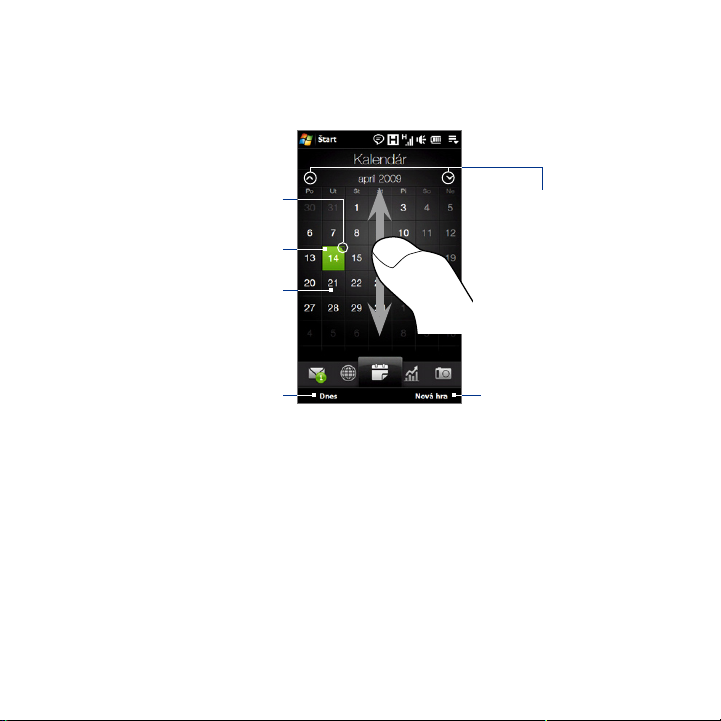
TouchFLO™ 3D 79
Kalendár
Karta Kalendár zobrazí mesačný kalendár a dáva Vám možnosť rýchlo vytvárať
nové schôdzky.
Ukazuje, že na daný dátum
Stlačením dátumu si môžete
Zobrazenie alebo vytvorenie
máte schôdzku.
Dnešný dátum
pozrieť alebo vytvoriť
schôdzky na daný dátum.
schôdzky na daný deň
Pre posúvanie sa na
nasledujúci alebo
predchádzajúci mesiac
posúvajte prst nahor/nadol
alebo klepnite na šípku Hore/
Dole na obrazovke.
Vytvorenie novej schôdzky
pre aktuálny dátum
Vytvorenie schôdzky
Na Domovskej obrazovke posuňte prst na kartu Kalendár.
1.
Ak vytvárate schôdzku na aktuálny dátum, stlačte Nové. V opačnom prípade
2.
stlačte na kalendári iný dátum a potom stlačte Nová schôdzka.
Vpíšte názov schôdzky a zadajte miesto.
3.
Ak má schôdzka časový rámec, nastavte čas a dátum začiatku a konca. Ak ide
4.
o zvláštnu udalosť, napríklad narodeniny alebo celodennú udalosť, nastavte
možnosť Celý deň na Áno.
Po skončení sa klepnutím na OK vrátite na kartu Kalendár.
5.

80 TouchFLO™ 3D
Prezeranie a spravovanie schôdzok
Na karte Kalendár sú dátumy so schôdzkami označené trojuholníkom ( ) v ľavom
hornom rohu dátumového poľa.
Stlačením dátumu na kalendári prepnete na
1.
denné zobrazenie. Obrazovka zobrazí všetky
Vaše schôdzky a informácie o počasí na ten
deň.
Poznámka Informácie o počasí sa objavia,
Stlačením schôdzky zobrazíte jej podrobnosti.
2.
len keď ste nastavili svoj miestny
čas k mestu na karte Svetový čas,
a ak je schôdzka vrámci 5-dňovej
predpovede na karte Počasie.
Podrobnosti viď v častiach “Domov” a
“Počasie” v tejto kapitole.
Na obrazovke podrobností schôdzky môžete
stlačením možnosti Ponuka upravovať,
posielať alebo vymazať schôdzku.
Stlačením OK sa vrátite na denné zobrazenie.
3.
Tip Vaše nadchádzajúce schôdzky sa takisto zobrazia na karte Domov.
Vytváranie a spravovanie schôdzok pomocou Kalendára
Na vytváranie, prezeranie a posielanie schôdzok môžete použiť aj program
Windows Mobile Calendar. K otvoreniu programu Kalendár klepnite na Štart >
Všetky programy > Kalendár.

TouchFLO™ 3D 81
Akcie
Karta Akcie umožňuje pridávať, prezerať a analyzovať akcie a pohyby trhu s akciami
pomocou aktualizovaných finančných informácií. Na kartu Akcie môžete pridať až
14 akcií alebo indexov akciových trhov.
Poznámka V závislosti na nastavení preberania dát môžete nastaviť zariadenie, aby sa
Pridanie citácií akcií alebo akciovýchtrhov
1.
2.
automaticky pripájalo na Internet cez dátové pripojenie 3G/GPRS a preberalo
informácie o akciách alebo akciovom trhu stále v čase, ktorý zadáte na karte
Akcie. Poskytovateľ bezdrôtových služieb môže za to účtovať ďalšie poplatky.
Viac informácií nájdete v časti “Nastavenie preberania informácií o akciách alebo
akciovom trhu” ďalej v tejto kapitole.
Na Domovskej obrazovke posuňte prst na kartu Akcie a potom stlačte Pridať
akciu.
Poznámka Ak karta Akcie nie je prázdna, klepnite na Ponuka > Pridať akciu a
pridajte ďalšiu citáciu akcie alebo index akciového trhu.
Na obrazovke Pridať akciu zadajte do vyhľadávacieho políčka názov
spoločnosti, index akciového trhu alebo symbol srdiečka a klepnite na .
Tip Ťahom prsta nahor rolujte obrazovku nadol a zobrazte tak ďalšie výsledky
vyhľadávania.

82 TouchFLO™ 3D
Vyhľadávanie spoločnosti alebo
Zadajte názov spoločnosti/
trhu akcií alebo symbol
Návrat ku karte Akcie
Klepnutím na názov spoločnosti, index akciového trhu alebo symbol srdiečka
3.
srdiečka.
trhu akcií.
Pridávanie akcie/trhu akcií na
kartu Akcie.
Ťahom prsta nahor rolujte
obrazovku nadol a zobrazte tak
ďalšie výsledky vyhľadávania.
ho zobrazíte na karte Akcie.
Pre pridanie ďalšej citácie akcie alebo indexu akciového trhu stlačte
4.
Ponuka > Pridať akciu na karte Akcie a opakujte kroky 2 až 4.
Prezeranie citácií akcií alebo indexov akciového trhu
Karta Akcie zobrazuje všetky Vaše citácie akcií a indexy akciového trhu, vrátane
aktuálnej ceny alebo množstva a zmenu ceny alebo množstva v porovnaní s
predchádzajúcim dňom. Zmena ceny alebo množstva ukazuje, či akcie alebo
akciové trhy stúpli (zelená) alebo klesli (červená).
Otvorte obrazovku
Podrobnosti akcií.
Aktuálna obchodná cena a
množstvo
Prepínanie medzi zobrazením
zmeny v bodovej hodnote/
cenou a percentuálna zmena v
porovnaní s predchádzajúcim
obchodným dňom

TouchFLO™ 3D 83
Dotykom citácie akcií alebo názvu indexu akciového trhu zobrazíte graf v priebehu
dňa alebo iné podrobnosti.
Stlačením otvoríte
obrazovku Podrobnosti
akcií.
Ukazuje posledný čas
aktualizácie informácií.
Pre zobrazenie viacerých
citácií akcií a indexov trhu
akcií posúvajte prst nahor
po obrazovke.
Pridávanie, mazanie a
preusporadúvanie akcií a
Prebratie najnovších
informácií o akciách/trhu akcií
indexov trhu akcií
Návrat ku karte Akcie
Nastavenie preberania informácií o akciách alebo akciovom trhu
Na karte Akcie stlačte Ponuka > Nastavenia.
1.
Môžete vybrať nasledujúce možnosti preberania:
2.
Automatické preberanie dát. Ak je táto možnosť vybraná, informácie
•
o akciách a/alebo indexoch akciového trhu sa budú preberať automaticky
z z finančnej webovej stránky Yahoo! v intervale, ktorý ste zadali.
Informácie môžete aktualizovať aj pri každom nadviazaní spojenia
ActiveSync. Zrušte začiarknutie políčka, ak uprednostňujete ručné
preberanie informácií o akciách a/alebo indexoch akciového trhu.
Preberanie údajov v roamingu. Vyberte túto možnosť iba vtedy, ak
•
chcete umožniť automatické preberanie informácií o akciách a/alebo
indexoch akciového trhu v roamingu. Toto môže znamenať ďalšie výdaje
za pohyb údajov.

84 TouchFLO™ 3D
Fotografie a videá
Karta Fotografie a videá umožňuje listovať fotografiami a videami a zobrazovať ich
v režime na celú obrazovku. Z tejto karty môžete otvoriť aj Fotoaparát a zhotovovať
obrázky a nahrávať videá.
Spravenie fotografie.
Stlačením fotografie alebo
videa ho zobrazíte alebo
prehráte v režime na celú
(Podrobnosti nájdete v časti
„Prezeranie fotografií a videí
pomocou programu Album“
obrazovku.
Otvorenie Albumu
v kapitole 11.)
Karta Fotografie a videá zobrazuje obrázky a videosúbory aktuálneho obľúbeného
albumu. Ako predvolený je ako obľúbený album nastavený album Snímky z
fotoaparátu. Tento album obsahuje obrázky a videá zhotovené fotoaparátom/
kamerou zariadenia.
Nastavenie albumu ako obľúbeného
Na karte Fotografie a videá stlačte Album.
1.
Stlačte Albumy a potom vyberte jeden z obľúbených albumov uvedených v
2.
zozname.
Klepnite na Ponuka > Nastaviť album ako obľúbený a potom na OK na
3.
potvrdzovacej obrazovke.
Nahrávanie videa.
Na prebehnutie fotografií
a videí posúvajte prstom
nahor/nadol po obrazovke.
Zobrazenie fotografií ako
prezentácie Ak je vybrané
video, stlačte Prehrať.

TouchFLO™ 3D 85
Tipy • Pre viac informácií o prezeraní na celú obrazovku si pozrite časti "Prezeranie
fotografií” a “Prehrávanie videí” v kapitole 11. Formáty, ktoré môžete prezerať na
karte Fotografie a videá, sú také isté ako pri Albume.
Ak chcete preniesť mediálne súbory z počítača a zobraziť ich na karte Fotografie
•
a videá, skopírujte alebo synchronizujte ich do priečinka \Moje zariadenie (pamäť
zariadenia) alebo \Pamäťová karta (ak je vložená karta microSD).
Hudba
Karta Hudba umožňuje vizuálne prehľadávanie albumov a hudobných skladieb a
prehrávanie hudby. Albumy a hudobné skladby zobrazené v zozname Prehráva sa
v Knižnici.
Stlačením prejdete
na predchádzajúci album alebo
na predchádzajúcu skladbu
v aktuálnom albume.
Albumami alebo hudbou
a skladbami v albume
listujte ťahom prsta
nahor/nadol.
Prístup do Knižnice
Poznámka Zariadenie hľadá podporované hudobné súbory na nasledovných miestach:
Zariadenie: \Moja hudba (vrátane všetkých podpriečinkov)
\Moje dokumenty (vrátane všetkých podpriečinkov)
Pamäťová karta: \Pamäťová karta (vrátane všetkých podpriečinkov)
Ďalšie informácie o podporovaných formátoch hudobných súborov nájdete v
časti “Technické údaje” v Dodatku.
Prehrávanie alebo pozastavenie
Stlačením prejdete na ďalší
album alebo na ďalšiu skladbu
v aktuálnom albume.
Nastavenie prehrávania
hudby na Opakovať, zapnutie
alebo vypnutie Náhodného
prehrávania a ďalšie.

86 TouchFLO™ 3D
Prehrávanie hudby
Na karte Hudba prechádzajte medzi albumami a skladbami, aby ste našli hudbu,
ktorú chcete počúvať, a stlačte ikonu Prehrať.
Posúvanie v skladb dopredu a dozadu
Stlačením a podržaním tenkej lišty pod obalom albumu zobrazte lištu priebehu:
Ťahaním prstom doprava alebo doľava na lište priebehu posúvate aktuálnu skladbu
dopredu alebo dozadu.
Nastavenie režimu opakovania a náhodného výberu
Stlačením Ponuka > Opakovať vyberte, či chcete opakovať aktuálnu skladbu,
všetky skladby alebo ich nechcete opakovať. Ak chcete zapnúť alebo vypnúť režim
náhodného prehrávania, stlačte Ponuka > Náhodné prehrávanie a vyberte
Náhodné zap. alebo Náhodné vyp.
Ikony napravo hore na karte Hudba obrazujú, či je povolený režim opakovania a
náhodného výberu.
Opakovať [Jednu] Opakovať [Všetky] Náhodné prehrávanie [Zapnuté]
Vyhľadávanie a prehrávanie hudby v Knižnici
Knižnica organizuje hudbu do kategórií ako Prehráva sa, Interpreti, Albumy,
Žánre a Všetky piesne. Keď do zariadenia pridáte ďalšie albumy alebo hudobné
skladby, prejdite do Knižnice, vyhľadajte a prehrajte nové albumy alebo hudobné
skladby.
Na karte Hudba stlačením položky Knižnica otvorte obrazovku Knižnica.
1.
Karty naspodku obrazovky Knižnica zodpovedajú jednotlivým kategóriám.
2.
Ak chcete prehľadávať hudbu v niektorej kategórii, posuňte sa na kartu
zodpovedajúcu požadovanej kategórii.
Klepte na položku na karte kategórie (napríklad interpret), až kým sa na
3.
obrazovke nezobrazia hudobné skladby.

TouchFLO™ 3D 87
Klepnutím na hudobnú skladbu ju prehráte.
4.
Poznámka Keď vyberiete vo funkcii Knižnica kategóriu, napríklad Interpreti, a prehrávate
hudbu z nej, zoznam Prehráva sa bude nahradený hudobnými skladbami tejto
kategórie.
Vytvorenie a používanie zoznamu skladieb
Vyberte hudbu, ktorú chcete prehrávať, na karte Hudba alebo v Knižnici.
1.
Na karte Hudba stlačte Ponuka > Pridať do zoznamu skladieb.
2.
Stlačte Nový zoznam skladieb, zadajte Názov zoznamu skladieb a stlačte
3.
OK.
Stlačte Knižnica, posuňte sa na kartu Zoznamy skladieb a stlačením
4.
zoznamu skladieb ho otvorte.
Stlačte ikonu plus alebo Ponuka > Pridať piesne, potom sa posuňte na kartu
5.
Všetky piesne.
Začiarknite políčka hudobných skladieb, ktoré chcete pridať do zoznamu
6.
skladieb, alebo stlačením Ponuka > Vybrať všetko vyberte všetky skladby.
Stlačením OK pridajte všetky skladby k zoznamu.
7.
Po skončení pridávania piesní sa stlačením Naspäť vrátite na kartu Zoznamy
8.
skladieb.
Na karte Zoznamy skladieb ho stlačením zoznamu skladieb otvorte.
9.
Stlačením prvej skladby v zozname skladieb na karte Hudba ju prehráte.
10.
Po skončení skladby sa začne prehrávať ďalšia skladba nasledujúca v
zozname skladieb.
Poznámka Obsah zoznamov skladieb sa po odstránení hudobných súborov z pamäte
zariadenia alebo pamäťovej karty neaktualizuje automaticky.

88 TouchFLO™ 3D
Na karte Zoznamy skladieb sa zobrazujú dva typy zoznamov skladieb:
Vlastné zoznamy skladieb ( ) vytvorené na karte Hudba .
•
Zoznamy skladieb Windows Media® Player ( ), ktoré sú v Knižnici
•
Windows Media® Player Mobile (ktorý je synchronizovaný s Windows Media®
Player na Vašom počítači). Tieto zoznamy skladieb nemožno upravovať.
Poznámka Ak zoznam skladieb programu Windows Media® Player obsahuje
kombináciu hudobných súborov, videa a obrázkových súborov, do
zariadenia budú synchronizované iba hudobné súbory zoznamu skladieb
a ostatné typy médií budú filtrované.
Počasie
Karta Počasie zobrazuje aktuálne počasie, ako aj informácie o počasí
na nasledujúce štyri dni týždňa. Karta Počasie vie zobraziť informácie o počasí vo
Vašom mieste a/alebo počasie v najviac desiatich mestách.
Zobrazuje poslednú aktualizáciu
počasia.
K zobrazeniu počasia v iných
mestách posúvajte prstom
nahor/nadol po obrazovke.
Pridávanie alebo mazanie mesta,
Prebratie najnovších
informácií o počasí
zmena jednotky teploty na
stupne Celzia alebo Fahrenheita
a iné.

TouchFLO™ 3D 89
Vaše zariadenie sa automaticky pripojí na Internet, preberie a zobrazí informácie o
počasí. Na karte Počasie sa zobrazuje aktuálna teplota, teplotný rozsah, typ počasia
(slnečno, zamračené, prehánky alebo iné) a informácie o počasí na nasledujúce štyri
dni týždňa.
Pridanie mesta
Na karte Počasie stlačte Ponuka > Pridať umiestnenie.
1.
Objaví sa obrazovka Vybrať krajinu. Rýchlo listujte prstom po obrazovke
2.
alebo použite panel Rýchleho rolovania na pravej strane obrazovky a vyberte
krajinu zo zoznamu. Stlačením požadovanej krajiny ju vyberte.
Objaví sa obrazovka Vybrať mesto. Rýchlo listujte prstom po obrazovke alebo
3.
použite panel Rýchleho rolovania na pravej strane obrazovky a vyberte mesto
zo zoznamu. Stlačením požadovaného mesta ho vyberte.
Tip Môžete aj pomaly rolovať po zozname krajín a miest potiahnutím prstu nahor
po obrazovke alebo vpísaním krajiny či mesta do vyhľadávacieho políčka.
Výber možností preberania
Na karte Počasie stlačte Ponuka > Nastavenia.
1.
Vybrať môžete nasledujúce možnosti:
2.
Automatické preberanie informácií o počasí. Keď je táto možnosť
•
vybraná, informácie o počasí sa automaticky preberajú vždy, keď
vyberiete kartu Počasie, ak neboli údaje prebraté v posledných troch
hodinách. Údaje o počasí sa tiež automaticky preberú vždy, keď je
nadviazané spojenie ActiveSync.
Zrušte začiarknutie políčka, ak uprednostňujete ručné preberanie
informácií o počasí.
Preberanie informácií o počasí počas roamingu. Vyberte túto možnosť
•
iba vtedy, ak chcete umožniť automatické preberanie údajov o počasí v
roamingu. Toto môže znamenať ďalšie výdaje za pohyb údajov.

90 TouchFLO™ 3D
1
Otvorenie ActiveSync a synchronizácia informácií Outlook. Podrobnosti nájdete v kapitole 7.
2
Úprava nastavení zvuku a zvukového profilu. Podrobnosti nájdete v časti „Nastavenia
zvonenia“ v kapitole 13.
3
Zmena tapety karty Domov.
4
Spravovanie komunikačných funkcií na zariadení.
Podrobnosti nájdete v časti „Používanie Správcu komunikácie“ v kapitole 13.
5
Presúvanie alebo ukrytie kariet TouchFLO 3D. Viď “Presunutie alebo ukrytie karty na
Domovskej obrazovke TouchFLO 3D” v tejto kapitole.
6
Nastavenie Karty vlastných kontaktov Viď “Nastavenie Karty vlastných kontaktov” v tejto
kapitole.
7
Otvorenie Nastavenia pošty a nastavenie e-mailového konta na Internete alebo Exchange
Serveri. Viď “Pošta” v tejto kapitole.
8
Povolenie alebo blokovanie automatickej rotácie obrazovky alebo kalibrácie funkcie
G-Senzor na zariadení.
9
Zobrazenie informácií TouchFLO 3D.
Nastavenia
Karta Nastavenia Vám dáva prístup ku všetkým nastaveniam zariadenia.
1
2
3
4
5
6
Prístup osobným,
7
systémovým
nastaveniam a
nastaveniam pripojenia
K zobrazeniu viacerých nastavení
ťahajte prstom nahor/nadol po
obrazovke.
Úprava nastavení Wi-Fi
a Bluetooth
8
9

Kapitola 4
Zadávanie textu
4.1 Výber Metódy vstupu
Keď spustíte program alebo vyberiete pole, ktoré si vyžaduje text alebo čísla, otvorí
sa Panel vstupu a na paneli ponuky sa zobrazí ikona Panel vstupu.
Klepnutím na šípku Voľba vstupu, ktorá sa objaví vedľa ikony Panel vstupu,
otvorte ponuku, kde môžete vybrať spôsob zadávania textu a prispôsobiť možnosti
zadávania. Po výbere spôsobu zadávania sa zobrazí príslušný Panel vstupu, ktorý
môžete použiť na zadávanie textu.
Ak chcete zobraziť alebo skryť Panel vstupu, klepnite na ikonu Panel vstupu.
Panel vstupu
(Úplná klávesnica
QWERTY)
Šípka Voľba vstupu
Ikona Panel vstupu:
Úplná klávesnica
QWERTY
Klávesnica Telefón
Metódy vstupu textu

92 Zadávanie textu
Poznámka Vyberte možnosť Ďalšie metódy vstupu, ak chcete zobraziť ďalšie metódy
vstupu. Môžete si vybrať Klávesnicu, ktorá je klávesnicou na obrazovke
Windows Mobile s rozložením QWERTY, Rozpoznávač bloku, Rozpoznávač
písmen alebo Prepisovač.
4.2 Použitie Úplnej klávesnice QWERTY
Úplná klávesnica QWERTY je na obrazovke zobrazené kompletné rozloženie
klávesnice QWERTY podobné klávesnici stolného počítača.
Poznámka Rozloženie klávesnice sa môže meniť v závislosti od regiónu alebo krajiny.
Po klepnutím zadávajte
•
písmená alebo symboly.
Ak chcete zadať
•
interpunkčné znamienko,
symbol alebo číslo, ktoré
sa nachádza navrchu
klávesu, klepnite a
podržte.
Klepnutím prepínate medzi
režimami Normálny alebo
Klepnutím zadáte veľké
•
písmeno.
Dvojitým klepnutím
•
aktivujete Caps Lock.
Prediktívny.
Klepnutím otvoríte rozloženie klávesnice, ktoré umožňuje
ľahko zadávať čísla a symboly. Podrobnosti nájdete v časti
„Používanie Numerického a Symbolického režimu“.
Zobrazí zoznam návrhov slov v
prediktívnom režime. Klepnutím
na slovo ho pridáte do textu.
Klepnutím na pridáte slovo
slovníka XT9.
Klepnutím zmažete
predchádzajúci znak.
Klepnutím vytvoríte nový riadok.

Zadávanie textu 93
Zadávanie textu pomocou Plnej klávesnice QWERTY
1.
Spustite program, ktorý umožňuje vstup, napr. Word Mobile.
Klepnite na šípku Voľba vstupu, a potom klepnite na Úplná klávesnica
2.
QWERTY.
Začnite zadávať text klepaním na klávesy klávesnice.
3.
Klepaním na klávesy sa aktivovaný znak zobrazí navrchu klávesu.
Aktivovaný znak
Po klepnutí kláves.
Viac informácií o zadávaní textu za použitia Prediktívneho režimu nájdete v časti
“Použitie prediktívneho režimu” v tejto kapitole.
Zadávanie znakov s diakritikou
Klepnutím a podržaním klávesu s diakritickou možnosťou (napríklad pri
1.
samohláskach) zobrazíte panel znakov s diakritikou.

94 Zadávanie textu
Posuvník znakov s diakritikou
Klepnutý kláves
Posúvaním prstu vpravo alebo vľavo na obrazovke vyberte znak s diakritikou,
2.
Posúvaním prstu vľavo alebo
vpravo na obrazovke vyberiete
znak s diakritikou.
ktorý chcete vložiť.
Keď ste si vybrali písmeno, pustením klávesy ho vložíte.
3.
Tip Na vkladanie znakov s diakritikou môžete použiť Numerický a Symbolický
režim. Ďalšie informácie viď v časti “Používanie Numerického a Symbolického
režimu” v tejto kapitole.
4.3 Použitie Klávesnice Telefón
Klávesnica Telefón je klávesnica na obrazovke s podobným usporiadaním
ako klávesnice mobilných telefónov, ktorá obsahuje niekoľko dodatkových
klávesov. Klávesnica Telefón obsahuje veľké klávesy a vylepšujúce funkcie vstupu,
napríklad prediktívne zadávanie textu, čím urýchľuje zadávanie textu v správach a
dokumentoch.

Zadávanie textu 95
Klepnutím zadávate písmená
•
alebo symboly.
Ak chcete zadať interpunkčné
•
znamienko, symbol alebo číslo,
ktoré sa nachádza navrchu
klávesu, klepnite a podržte.
Klepnutím prepínate medzi
režimami Normálny alebo
Klepnutím zadáte veľké
•
písmeno.
Dvojitým klepnutím aktivujete
•
Caps Lock.
Prediktívny.
Klepnutím otvoríte rozloženie klávesnice, ktoré umožňuje ľahko
zadávať čísla, symboly a znaky s diakritikou. Podrobnosti nájdete
v časti „Používanie Numerického a Symbolického režimu“.
Zobrazí sa zoznam návrhov slov v
Prediktívnom režime. Klepnutím
na slovo ho pridáte do textu.
Klepnutím na pridáte slovo
slovníka XT9.
Klepnutím zmažete
predchádzajúci znak.
Klepnutím vytvoríte nový riadok.
Zadávanie textu pomocou Klávesnice Telefón
Spustite program, ktorý umožňuje zadávanie textu, napr. Word Mobile.
1.
Klepnite na šípku Voľba vstupu, a potom na Klávesnica Telefón.
2.
V režime multitap ( ) zadajte znak klepaním na kláves, kým sa
3.
na obrazovke nezobrazí požadovaný znak. Pri klepaní na klávesy sa
aktivovaný kláves zobrazí nad klepnutým klávesom.
Ak chcete zadať prvé písmeno na klávese, klepnite na kláves raz. Pre
•
zadanie druhého písmena klepnite dvakrát, a tak ďalej.
Ak chcete zadať interpunkčné znamienko, symbol alebo číslo, ktoré sa
•
nachádza navrchu klávesu, klepnite na kláves a podržte ho.
Poznámka Môžete použiť aj režim Prediktívne vkladanie textu na Klávesnici Telefón. Viac
informácií nájdete v časti “Použitie prediktívneho režimu” v tejto kapitole.

96 Zadávanie textu
4.4 Použitie prediktívneho režimu
XT9 je režim prediktívneho zadávania textu, ktorý zobrazuje zoznam vhodných
návrhov na slovo po zadaní niekoľkých prvých znakov, takže stačí len vybrať
požadované slovo.
Zadávanie textu pomocou Prediktívneho režimu T9
Uistite sa, či je režim vstupu nastavený na XT9 ( ).
1.
Začnite zadávať prvé písmená slova. Ako zadávate jednotlivé písmená,
2.
predpovedané slová sa objavia v posuvníku zoznamu nájdených slov.
Klepnutím vložíte želané slovo. Ak je slovo zvýraznené v posuvníku zoznamu
3.
nájdených slov, k jeho vloženiu môžete klepnúť aj na Enter alebo medzerník.
Poznámka Ak máte na výber spomedzi niekoľkých slov, klepnutím na šípky smeru
Pridanie slova do slovníka XT9
Ak zadané slovo v slovníku nie je, môžete ho do neho pridať.
V Prediktívnom režime klepnite na napravo od zoznamu návrhov slova.
1.
Napíšte slovo, ktoré chcete pridať, a potom klepnite na . Pridať slovo
2.
môžete aj klepnutím na Enter alebo medzerník.
Prispôsobenie nastavení Prediktívneho režimu
Klepnite na šípku Voľba vstupu, a potom klepnite na Nastavenia
1.
dotykového vstupu.
Na karte Nastavenie XT9 podľa svojich potrieb začiarknite alebo zrušte
2.
začiarknutie nasledujúcich možností:
vľavo a vpravo pod panelom vstupu môžete navigovať v zozname
nájdených slov.
Zrušenie pridania slova

Zadávanie textu 97
Oprava preklepov. Umožňuje opraviť preklepy výberom zo zoznamu
•
možných slov, ktoré zodpovedajú znakom klávesov, na ktoré bolo
klepnuté, ako aj znakom susediacich klávesov.
Doplňovanie slov v režime XT9. Umožňuje vybrať spomedzi možných
•
slov na základe klepnutých klávesov a na základe slov nachádzajúcich sa
v slovníku.
Doplňovanie slov v režime ABC. Umožňuje vybrať zo zoznamu možných
•
kombinácií na základe znakov, ktoré sú na klepnutých klávesoch.
Automatická náhrada (len Klávesnica Telefón). Automaticky vloží
•
apostrof, keď zadávate všeobecne zaužívané slová (napríklad zo slova
„dont“ automaticky spraví slovo „don’t“).
Klepnite na OK.
3.
4.5 Používanie Numerického a Symbolického režimu
Prepnutie do numerického a symbolického režimu umožňuje ľahko zadávať čísla
a bežné symboly, napríklad oblé a hranaté zátvorky, znaky meny, interpunkciu,
špeciálne znaky a iné.
Prepnutie do Numerického a Symbolického režimu
Keď používate Úplnú klávesnicu QWERTY alebo Klávesnicu Telefón, klepnite
1.
na .
Klepnutím na želané číslo alebo symbol ho vložíte.
2.

98 Zadávanie textu
Klepnutím na číslo alebo
symbol ho vložíte.
Prejdete
na predchádzajúcu alebo
nasledujúcu stránku so
symbolmi.
Klepnutím prepnete
naspäť na písmenné
Klávesnica Telefón Úplná klávesnica QWERTY
rozloženie klávesnice.
Automatické prepnutie na písmenné rozloženie klávesnice.
V numerickom a symbolickom režime je prednastavená klávesnica zamknutá,
takže môžete nepretržite zadávať symboly a čísla. Ak chcete po vložení symbolu
automaticky prepnúť na písmenné rozloženie klávesnice, spravte nasledovné:
Klepnite na šípku Voľba vstupu, a potom klepnite na Nastavenia
1.
dotykového vstupu.
Na karte Možnosti zrušte Zapnutie zámku symbolu.
2.
Klepnite na OK.
3.
4.6 Úprava Nastavení dotykového vstupu
Na zariadení môžete nastaviť, aby vydávalo zvuk alebo vibrovalo, keď klepnete na
kláves pri Úplnej klávesnici QWERTY alebo Klávesnici Telefón.
Klepnite na šípku Voľba vstupu, a potom klepnite na Nastavenia
1.
dotykového vstupu.
Na karte Možnosti vyberte alebo zrušte možnosti podľa vlastného uváženia.
2.
Klepnite na OK.
3.

Kapitola 5
Synchronizácia údajov
5.1 Synchronizácia
Údaje možno do zariadenia kedykoľvek získať z počítača pomocou synchronizácie.
Medzi počítačom a zariadením možno synchronizovať nasledujúce typy údajov:
Informácie Microsoft® Office Outlook® — e-maily, kontakty, kalendár, úlohy
•
a poznámky Office Outlook.
Poznámky vytvorené pri používaní Microsoft® Office OneNote® 2007
•
Médiá — Obrázky, hudba a video
•
Obľúbené — Webové adresy, ktoré si uložíte ako Obľúbené v Pocket Internet
•
Explorer na Vašom zariadení alebo v zložke Mobile Favorites vyhľadávača
Internet Explorer na Vašom počítači.
Súbory — Dokumenty a iné súbory.
•
Tipy • Synchronizovať môžete aj e-mailové správy, kontakty, položky kalendára a úlohy
Pred synchronizáciou potrebujete najskôr do svojho počítača nainštalovať
synchronizačný softvér a nastaviť ho. Ďalšie informácie nájdete v časti „Nastavenie
Windows Mobile Device Center v operačnom systéme Windows Vista®“ a „Nastavenie
ActiveSync® na Windows® XP“ v tejto kapitole.
programu Outlook so serverom Exchange v zamestnaní. Ďalšie informácie
o nastavení zariadenia na synchronizáciu so serverom Exchange nájdete v kapitole 7.
Ak chcete mať údaje medzi zariadením a počítačom vždy aktuálne, pokúste sa
•
synchronizovať často.

100 Synchronizácia údajov
Po inštalovaní synchronizačného softvéru do Vášho počítača pripojte zariadenie
k svojmu počítaču s použitím USB synchronizačného kábla. Keď sa na Vašom
zariadení objaví obrazovka Pripojenie k počítaču, dotknite sa možnosti ActiveSync,
a potom na Hotovo.
Informácie môžete so svojím počítačom synchronizovať aj pomocou Bluetooth.
Pozrite si časť “Synchronizácia cez Bluetooth” ďalej v tejto kapitole.
Poznámky • Aplikácie ActiveSync alebo Centrum zariadení Windows Mobile synchronizujú
údaje len medzi počítačom a zariadením. Ak máte nainštalovanú pamäťovú
kartu a chcete zálohovať súbory z pamäťovej karty, použite na kopírovanie
súborov z pamäťovej karty do počítača program Windows Explorer.
Keď odosielate zariadenie na opravu alebo vykonávate tvrdý reset, údaje
•
zo zariadenia sa stratia. Odporúča sa zálohovať svoje súbory synchronizáciou
zariadenia do počítača. Ak chcete zálohovať súbory z pamäťovej karty
do počítača, použite na kopírovanie súborov z pamäťovej karty do počítača
program Windows Explorer.
5.2 Nastavenie Windows Mobile® Device Center v
operačnom systéme Windows Vista®
Microsoft Windows Mobile® Device Center je náhradou za Microsoft® ActiveSync®
v systéme Windows Vista®. Niektoré verzie systému Windows Vista® sa dodávajú už s
nainštalovaným programom Windows Mobile Device Center. Ak program Windows
Mobile Device Center nie je v systéme Windows Vista®, k dispozícii, môžete ho
nainštalovať z disku Začíname pracovať, ktorý sa dodáva spolu so zariadením.
